Youtube android блокировка рекламы: Блокировка рекламы 2020. Убираем проблему YouTube. Убираем директ в почте и рекламу в телефоне
Как заблокировать рекламу в Ютуб на iOS и Андроид
Для удобного и бесплатного просмотра контента, пользователи чаще стали выбирать именно Youtube. Однако, теперь оплата начисляется не в денежном эквиваленте, а во внимании. Каждый пользователь должен просматривать рекламу, которая появляется в видео. Неважно, короткий ролик или длинный, реклама будет показываться обязательно. При этом существует вид рекламы, которую невозможно пропустить. И все же заблокировать рекламу на ютуб возможно.
YouTube без рекламы!
Виды рекламы в YouTube. Новый формат рекламы в 2020 году
Youtube предоставляет маркетологам достаточно большой выбор настроек рекламы, поэтому привлечь внимание пользователя можно несколькими способами. Всего существует пять основных видов рекламы на YouTube:
- Видеообъявления, которые можно пропустить. Преимущества рекламы в том, что ее длительность может варьироваться от пяти секунд до получаса, поэтому у рекламодателя есть возможность больше рассказать о своем продукте, а у пользователя есть выбор: посмотреть ролик или пропустить его после пяти секунд показа.
 Такая реклама показывается до, во время и после видео.
Такая реклама показывается до, во время и после видео. - Реклама, которую нельзя пропустить. Чаще всего подобные ролики длятся 15 секунд, и их нельзя перемотать или выключить.
- Видеообъявления в середине ролика. Обычно, такая реклама встроена в длинные видео и ее нельзя пропустить.
- Реклама-заставка. Самые короткие ролики — всего 6 секунд, которые нельзя пропустить.
- Рекламная интеграция. Это реклама от ютуберов и блогеров, которые рекомендуют продукт в своих видео, а значит — пропустить рекламу можно, вручную прокрутив видео.
Ютуб предоставляет возможность просматривать видео, а также прослушивать музыку или подкасты. Поэтому в 2020 году появился еще один способ продвижения бизнеса — аудиореклама. 15-секундные аудиозаписи встраиваются в музыкальные подборки, а таргетируются они на определенные музыкальные жанры, интересы и образ жизни пользователей Ютуб. Пока что аудиореклама находится в стадии бета-тестирования, но маркетологи уже используют ее для привлечения внимания.
Апгрейд до YouTube Premium
Самый простой и эффективный способ отключить рекламу — подписаться на Youtube Premium. Оплачивая платформу каждый месяц, пользователь гарантированно избавляется от любой рекламы, кроме рекомендаций от самих блогеров. Подписку можно оформить для персонального использования или приобрести “семейный доступ” — тогда аккаунтом смогут пользоваться пять человек.
Преимущества YouTube Premium:
- Отсутствие рекламы. Абсолютно вся реклама будет заблокирована, даже всплывающие баннеры и объявления.
- Возможность сохранять видео. Если вам очень понравился ролик или вы хотите посмотреть видео в режиме оффлайн — вы сможете скачать его.
- Большой выбор музыки. Платный аккаунт дает доступ к 50 000 песен, которые можно сохранять и передавать на любое устройство, совместимое с Google Play Music. В аудио входят и подкасты. Однако, прежде чем переходить на платный сервис, нужно отключить другие подобные подписки, чтобы избежать двойной оплаты.

- Фоновый режим. Теперь, когда пользователь захочет заблокировать экран, музыка или видео не прекратят воспроизводиться.
- Эксклюзивный контент — YouTube Originals. Это могут быть фильмы или сериалы, которые создаются специально для Ютуб.
Как отключить рекламу в YouTube на iOS?
Для пользователей iOS есть отдельная функция блокировки всплывающих окон, которую можно выбрать в уже встроенном веб-браузере Safari. К сожалению, блокируется только возможность загрузки вредоносных рекламных скриптов при просмотре веб-страницы. Это никак не может повлиять на приложение Ютуб. Но, есть способ, который решит вопрос, как заблокировать рекламу на Ютуб в телефоне — сторонние приложения-блокировщики.
В AppStore есть несколько разных приложений для блокировки любой рекламы. Все они похожи между собой, но эффективность у них разная. Как только блокировщик будет установлен на iOS, его необходимо активировать в настройках. Для этого нужно:
- Открыть настройки и выбрать строку “Safari”
- Включить функцию “Блокировать всплывающие окна”
- Ниже нажать на строку “Content Blockers” и активировать приложение, которое вы только что установили
- Перезагрузить устройство и снова запустить Safari
Как заблокировать рекламу в YouTube на Android?
Если по каким-то причинам подключиться к Ютуб Премиум невозможно, пользователи Андроид могут попробовать установить браузеры без рекламы. Google Play предоставляет широкий выбор подобных браузеров, например, Brave Browser, Ghostery Privacy Browser, AVG Browser. В основном все они бесплатные и предоставляют такие функции, как VPN, блокировщик рекламы, приватный режим и т.д. Однако, такие программы работают только как расширения, поэтому блокируют рекламу в браузере, а не в сторонних приложениях. Для Youtube такой вариант — не работает.
Google Play предоставляет широкий выбор подобных браузеров, например, Brave Browser, Ghostery Privacy Browser, AVG Browser. В основном все они бесплатные и предоставляют такие функции, как VPN, блокировщик рекламы, приватный режим и т.д. Однако, такие программы работают только как расширения, поэтому блокируют рекламу в браузере, а не в сторонних приложениях. Для Youtube такой вариант — не работает.
Чтобы убрать рекламу Ютуб на Андроид, рекомендуем установить AdLock. Блокировщик AdLock избавит пользователя от любых видов рекламы: в браузере, приложениях, мессенджерах, в программном обеспечении.
Как заблокировать рекламу на YouTube с помощью AdLock?
AdLock считается лучшим блокировщиком рекламы, потому что он убирает всю онлайн-рекламу на вашем устройстве! С помощью настройки фильтров приложения, можно избавиться от всплывающих окон и баннеров на веб-страницах. Есть и другие преимущества AdLock:
- Полная защита конфиденциальности
- Система защиты от вредоносного ПО
- Защита от нежелательного контента, редиректов, трекеров, жучков
- Возможность индивидуальной настройки фильтров
- Функция блокировки рекламы на пяти устройствах
Для того чтобы смотреть любимые видео без рекламы с помощью AdLock, нужно проделать следующее:
- Запустить Ютуб;
- Перейти к выбранному видео;
- Нажать кнопку “поделиться” под видео и выбрать AdLock.

Запустится эксклюзивный видеоплеер, разработанный командой AdLock специально для YouTube, в котором блокируется абсолютно весь коммерческий контент (за исключением рекламной интеграции канала). Также, есть возможность включить AdLock в браузере. В этом случае пользователь смотрит все видео через браузерную версию Ютуб, но она такая же удобная, как и родное приложение Youtube.
Для быстрого доступа, рекомендуем добавить значок на рабочий стол. Необходимо открыть вкладку Youtube в Google Chrome, нажать «Параметры», и затем выбрать «Добавить на главный экран».
Можно ли удалить рекламу на Ютуб без блокировщиков рекламы?
Чтобы смотреть Ютуб без рекламы, не используя блокировщики, можно попробовать скачать сторонний клиент. По сути — это приложения, через которые вы можете заходить на свой аккаунт Youtube, смотреть тот же контент, но визуально это будет выглядеть не как родное приложение Ютуб. Преимущества у клиентов есть:
- Не нужен ROOT-доступ
- Не требуется устанавливать дополнительные блокировщики
- Поддерживаются на всех устройствах
- Удаляют всю рекламу
Однако, помимо плюсов, есть и серьезные недостатки подобных программ, например, доступ к вашим личным данным! Подобные приложения отслеживают активность пользователя, а также запрашивают доступ к контактам. Служба поддержки, обычно, работает неисправно, поэтому разобраться в ошибках тоже будет проблематично.
Служба поддержки, обычно, работает неисправно, поэтому разобраться в ошибках тоже будет проблематично.
Самый опасный недостаток сторонних клиентов — отсутствие безопасности, но если пользователя это не пугает, установка приложения простая:
- Разрешите установку из неизвестных источников (опцию можно найти в настройках безопасности)
- Скачайте сторонний клиент для Ютуб (может понадобиться установка “вспомогательного приложения”)
- Если все еще уверены в установке клиента, подтвердите все предупреждения от устройства
- Установите и активируйте приложение, следуя инструкциям
Почему в приложении YouTube нет возможности заблокировать рекламу?
Все перечисленные способы убрать рекламу работают только с помощью сторонних приложений, поэтому смотреть родное приложение Ютуб без рекламы можно только на платном аккаунте. Это связано с тем, что для удаления рекламы, блокировщику необходимо запускать MITM-атаку, которая заменяет безопасные соединения, например, HTTPS, на сертификаты приложения. В то время, как Ютуб не доверяет сторонним сертификатам. Поэтому видео не будет воспроизводиться. Выбор остается за пользователем — смотреть видео со сторонних приложений или подписаться на Ютуб Премиум.
В то время, как Ютуб не доверяет сторонним сертификатам. Поэтому видео не будет воспроизводиться. Выбор остается за пользователем — смотреть видео со сторонних приложений или подписаться на Ютуб Премиум.
YouTube без рекламы!
Блокировка рекламы YouTube на Android
В прошлый раз, мы совместно с экспертами (Norton, Avast, AVG) разобрались, нужно ли устанавливать антивирус на андроид смартфон? Прочитать об этом Вы можете здесь.
По статистике одного из инсайдерских источников, приложение YouTube скачало примерно 1 миллиард пользователей андроид и iOS устройств. Только представьте, какое количество видео просматривается ежеминутно через приложение ютуб. Мы привыкли пользоваться различными блокировщиками (расширениями для браузеров) рекламы на ПК, но, в случае с андроид-смартфонами, такой способ избежать рекламу не подходит под наши задачи. Продвинутые пользователи Android могут подумать: «Почему бы не воспользоваться стандартными блокираторами, такими как AdAway и Adblock?». В нашем случае (ютуб без рекламы на андроид), такие дополнения не будут работать и блокировать рекламу непосредственно в приложении YouTube.
В нашем случае (ютуб без рекламы на андроид), такие дополнения не будут работать и блокировать рекламу непосредственно в приложении YouTube.
ВНИМАНИЕ! Всё описанное ВЫ делаете на свой риск и страх, и никто за это кроме вас ответственность не несет.
До сегодняшнего дня существовало несколько рабочих способов, которые позволяли убрать надоедливые рекламные ролики, при просмотре видео на андроид: 1. Необходимо купить подписку YouTube Red, или 2. С помощью модуля Xposed, кардинально изменить приложение YouTube, и «Заставить» его не показывать рекламные ролики. Но, такие способы подходили далеко не каждому пользователю, особенно если говорить о Xposed, т.к. у многих телефонов заблокирован загрузчик, что говорит об отсутствии TWRP и модуля для Xposed.
Не стоит расстраиваться. Один из разработчиков Arter97 нашел третий способ, который позволяет функционировать приложению Youtube без рекламы Android. Он изменил стандартный файл установки, чтобы приложение не показывало рекламные объявления. В основном, он сделал тоже самое, что и делал модуль XPosed, но, его инструкция довольно простая и не требует разблокированного загрузчика.
В основном, он сделал тоже самое, что и делал модуль XPosed, но, его инструкция довольно простая и не требует разблокированного загрузчика.
Основные требования к смартфону
-Наличие root-доступа;
-Файловый браузер с root-правами.
Определение характеристик смартфона (Разрешение и Процессор)
Для того, чтобы скачать ютуб без рекламы на андроид, необходимо определить резрешение смартфона и тип процессора, т.к. приложение (установочный файл ютуба) поставляется в нескольких модификациях под различные типы гаджетов.
Определение DPI (разрешение)
Если Вы не знаете разрешение смартфона (DPI), Вам поможет приложение DPI Checker. Оно довольно простое и скачать его можно бесплатно в Play Market. Откройте магазин приложений на Вашем смартфоне. Введите в строке «Поиск» его название «DPI Checker». Подробную информацию смотрите на «Скриншотах». Первый запуск программы будет состоять из окна «Отказ от ответственности». Нажмите «Check DPI» и запомните или запишите параметры, которые будут показаны на всплывающем окне.
Определение типа процессора
Чтобы определить тип процессора, нам понадобится приложение Droid Hardware Info. Приложение бесплатное и находится в Play Market по соответствующему наименованию. Пользоваться им не так просто, как DPI Checker, поэтому мы рассмотрим способ определения типа процессора наиболее подробно, с полным руководством.
Существует три основных архитектуры процессоров, которые используются в современных Android устройствах. ARM является одной из самых популярных, так как она наиболее оптимизирована для медленного разряда батареи смартфона. ARM64 – улучшенная версия стандартной ARM архитектуры для поддержания 64-битной обработки данных. Также существует ARM x86, который является наиболее мощным, чем любой другой тип архитектуры на ARM.
Запустите приложение и перейдите в раздел «Система». Данные об архитектуре процессора будут выведены в соответствующем поле. Информация, которая представлена в программе, немного отличается от типов процессоров, о которых мы говорили ранее. В этом нет ничего страшного. Просто сопоставьте полученные данные с теми, которые представлены в таблице. На примере нашего смартфона, мы определили, что подойдет YouTube без рекламы с архитектурой ARM.
В этом нет ничего страшного. Просто сопоставьте полученные данные с теми, которые представлены в таблице. На примере нашего смартфона, мы определили, что подойдет YouTube без рекламы с архитектурой ARM.
| ARM: | ARMv7 или armeabi |
| ARM64: | AArch64 или arm64 |
| x86 | x86 или x86abi |
Загрузите подходящий APK для устройства
Теперь, когда Вы знаете характеристики Вашего смартфона: DPI (разрешение) и Тип процессора, скачайте ютуб без рекламы на свой андроид гаджет, НО не устанавливайте.
1. YouTubeAdaway-ARM-480DPI.apk
2. YouTubeAdAway-ARM-240DPI.apk
3. YouTubeAdAway-x86-480DPI.apk
4. YouTubeAdaway-ARM64-AnyDPI.apk
5. YouTubeAdAway-ARM-320DPI.apk
В нашем случае, подходит приложение YouTubeAdAway-ARM-480DPI.apk (подробнее на скриншоте).
Примечание: Вы можете следить за обновлениями приложения ютуб без рекламы для андроид на сайте разработчика.
Удалям старый YouTube
Далее, перед установкой модифицированной версии без рекламы, Вам следует избавиться навсегда от стандартного приложения YouTube, которое Вы скачивали с Play Market. Чтобы сделать это, советуем Вам воспользоваться Titanium.
Откройте приложение Titanium, перейдите в «Резервные копии». Из представленного списка выберите приложение YouTube. Если Вы хотите заранее себя обезопасить от потери данных, которые связаны с этим приложением, советуем сделать резервную копию (BackUp). После этого можете смело удалять приложение.
Устаналиваем YouTube на андроид без рекламы
Мы плавно подошли к финальному шагу, который решит наш вопрос: «Как убрать рекламу в ютубе при просмотре видео?»
Откройте Ваш любимый файловый менеджер, который имеет доступ к системным папкам и приложениям. Перейдите по пути:
system/app
Создайте в корне пути system/app новую папку. Назовите ее «YouTube». Конечный путь должен выглядеть так:
Конечный путь должен выглядеть так:
system/app/YouTube (обратите внимание на заглавные и строчные буквы)
Вновь созданной папке необходимо выдать права на чтение и запись файлов. Для этого продолжительным нажатием по папке «YouTube», вызываем дополнительное меню настроек «Permissions». Выставите настройки в соответствии с теми, которые приведены на скриншоте.
Затем, скопируйте ранее скачанный ютуб без рекламы на андроид в новую (созданную) папку. Когда Вы закончите, просто перезагрузите телефон, чтобы изменения вступили в силу.
После перезагрузки Вы можете наслаждаться отсутствием рекламы при просмотре видео в YouTube на своем Android-смартфоне.
Важно знать! Не обновляйте установленное приложение. В противном случае, все, что Вы проделали будет напрасно.
Советуем Вам ознакомиться с защитным стеклом для Samsung Galaxy Note 4, которое полностью покрывает фронтальную часть смартфона. Купить защитное стекло на галакси ноте 4, Вы можете у нас в интернет-магазине. Премиальный производитель – компания Бэнкс.
Купить защитное стекло на галакси ноте 4, Вы можете у нас в интернет-магазине. Премиальный производитель – компания Бэнкс.
Пользователь нашел простой способ просмотра видеороликов на YouTube без рекламы, а также онлайн-статей без подписки
Пользователь портала Reddit поделился со всем миром простым способом просмотра видеороликов на YouTube без рекламы. Кстати, этот же способ можно использовать и на других сайтах, например, читать новости и статьи онлайн-изданий, которые делают это по подписке. Вероятно, эту уловку можно использовать и для других целей в интернете, так что многие пользователи сейчас пробуют найти ей дополнительные применения. В частности, пользователи из РФ обнаружили, что с помощью этого способа можно открывать некоторые заблокированные операторами по указаниям РКН ресурсы в сети интернет.
Пользователь под ником Unicorn4sale рассказал, что если в полной ссылке на видеоролик поставить dot (точку) после доменного имени, например, youtube.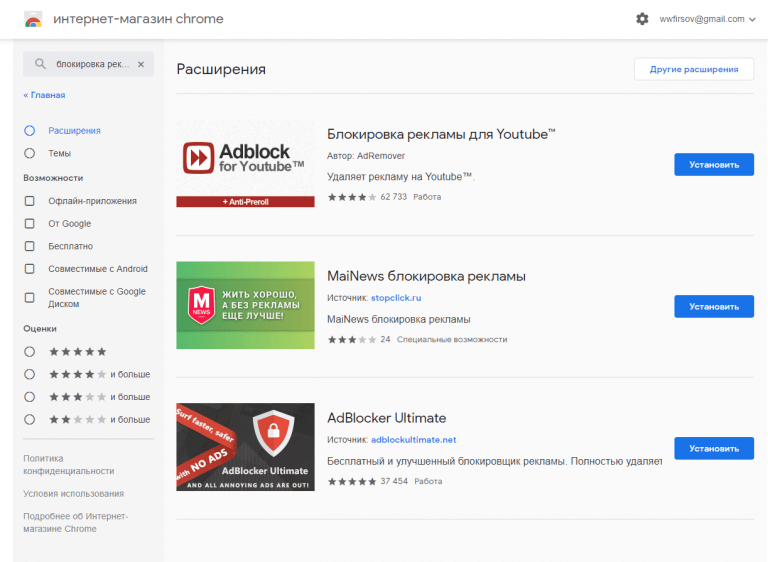 com./ххх, то видеоролик открывается без рекламы. После использования этой лазейки также не будет появляться рекламных роликов в середине трансляции и не нужно ждать появления кнопки «пропустить рекламу» и нажимать ее. В настоящее время представители YouTube не прокомментировали эту ситуацию и еще не прикрыли этот способ обхода рекламы на сайте видеосервиса.
com./ххх, то видеоролик открывается без рекламы. После использования этой лазейки также не будет появляться рекламных роликов в середине трансляции и не нужно ждать появления кнопки «пропустить рекламу» и нажимать ее. В настоящее время представители YouTube не прокомментировали эту ситуацию и еще не прикрыли этот способ обхода рекламы на сайте видеосервиса.
Для того, чтобы на смартфоне воспользоваться таким способом, нужно сначала в браузере выбрать опцию «открывать страницу в десктопной версии». На тех браузерах, которые скрывают адресную строку, воспользоваться этим способом будет труднее, но тоже можно.
Чтобы прочитать интересную статью в онлайн-изданиях — также можно поставить в полной ссылке на статью точку после доменного имени и будет открыта полная публикация без оформления подписки и регистрации на ресурсе.
Специалисты издания Verge пояснили, что это действительно ошибка разработчиков сайтов и, вероятно, она будет в скором времени исправлена специалистами Google и YouTube, так как слишком много пользователей в мире уже об этом знают. Тем более, что об обнаруженной пользователем Unicorn4sale портала Reddit лазейке также написали ресурсы Android Police и 9to5Google. В данной ситуации получается, что некоторые веб-сайты не настроены для нормализации имени хоста, контент по-прежнему показывается пользователю. Однако, в браузере нет совпадения имен хостов, поэтому не создаются файлы cookie и не отрабатывается механизм для активации рекламного контента CORS (Cross-origin resource sharing, «совместное использование ресурсов между разными источниками») на стороне пользователя.
Тем более, что об обнаруженной пользователем Unicorn4sale портала Reddit лазейке также написали ресурсы Android Police и 9to5Google. В данной ситуации получается, что некоторые веб-сайты не настроены для нормализации имени хоста, контент по-прежнему показывается пользователю. Однако, в браузере нет совпадения имен хостов, поэтому не создаются файлы cookie и не отрабатывается механизм для активации рекламного контента CORS (Cross-origin resource sharing, «совместное использование ресурсов между разными источниками») на стороне пользователя.
Также оказалось, что используя эту лазейку в адресе с точкой в конце можно, например, открывать в браузере некоторые ресурсы в сети интернет, которые заблокированы в настоящее время провайдерами РФ. Получается, что это делается без использования плагинов к браузерам, VPN и других более сложных способов. Правда, этот способ был известен еще пять лет назад, но уже успел позабыться многими пользователями, да и полноценно эти страницы не работают.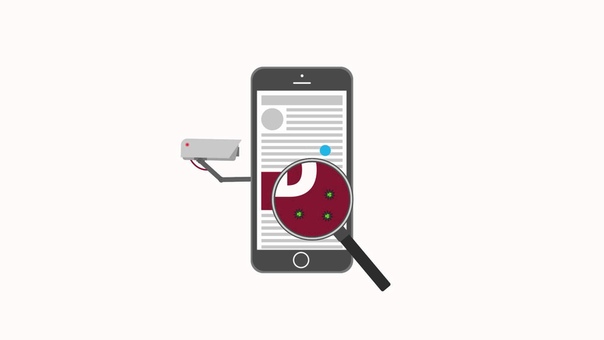 Например, регистрацию там не пройти или переход на другие ссылки тоже требует добавления точки в адрес в ручном режиме. У некоторых провайдеров РФ этот способ не работает уже давно.
Например, регистрацию там не пройти или переход на другие ссылки тоже требует добавления точки в адрес в ручном режиме. У некоторых провайдеров РФ этот способ не работает уже давно.
См. также:
Как отключить рекламу YouTube через AdGuard на Android 7+ | (не)Честно о технологиях*
в том числе и во всех остальных приложений в системе…
Компания Google прекрасно понимает, что многие пользователи не хотят переходить на Premium подписку и предпочитают пользоваться сторонними клиентами [КАК БЕСПЛАТНО ПОЛУЧИТЬ ФУНКЦИОНАЛ ПРЕМИУМ ПОДПИСКИ, Я РАССКАЖУ ВАМ В СЛЕДУЮЩЕЙ СТАТЬЕ!], либо «убивалками» рекламы (коим AdGuard и с десяток других приложений и являются…) Так вот теперь YouTube пропускает трафик вопреки установленным сертификатам, напрямую с серверов видеохостинга. Кроме того — в Android 7.0 (Nougat) и выше, внутри самой системы Андроид Google очень сильно урезала функционал «ручной»-автоматической фильтрации трафика согласно правил пользователя.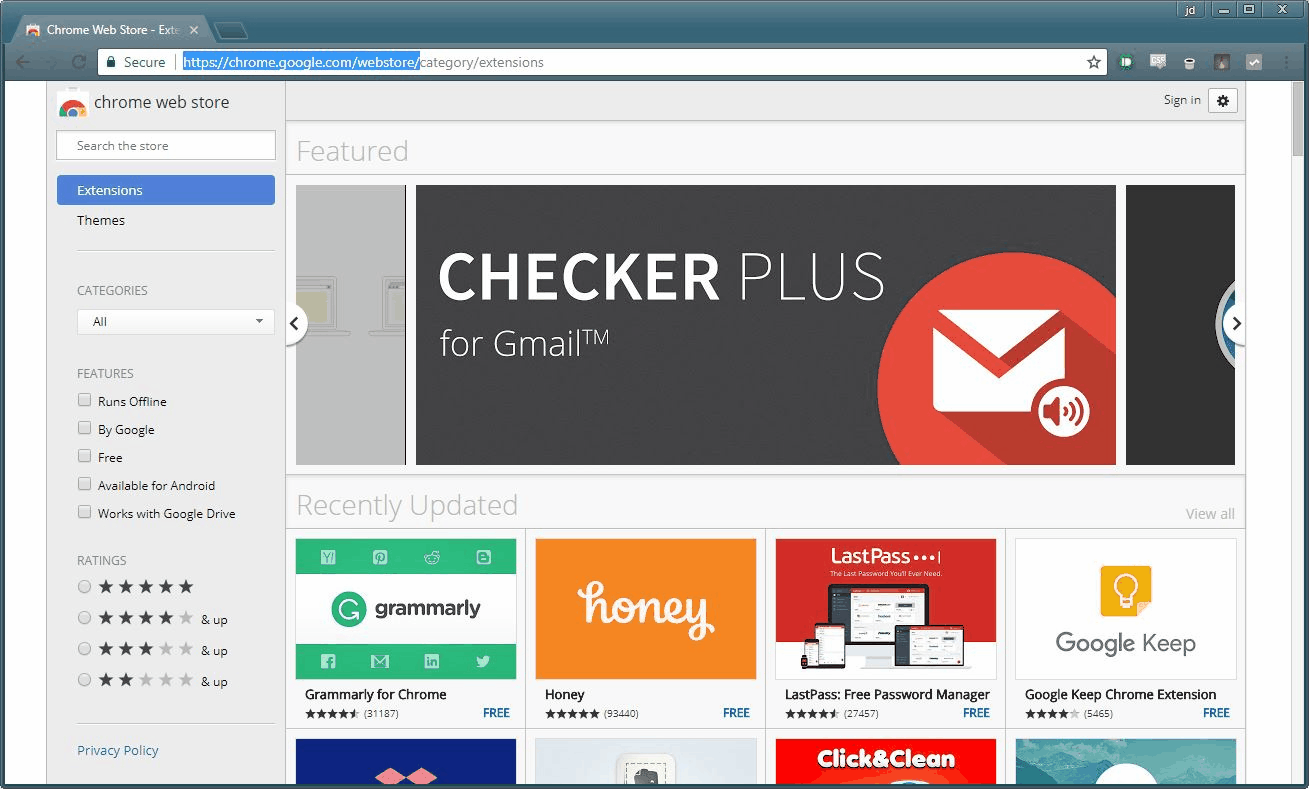 Специально это было сделано или с целью обезопасить конечного потребителя не известно, но факт остается фактом — просто так теперь рекламу из приложения YouTube не выпилить… Но для этого у вас есть Я =)
Специально это было сделано или с целью обезопасить конечного потребителя не известно, но факт остается фактом — просто так теперь рекламу из приложения YouTube не выпилить… Но для этого у вас есть Я =)
1) Нам нужно будет приложение AdGuard (чтобы это не выглядело рекламой, в конце статьи будет купон на 20% скидку, либо промо-ссылка с 30% скидкой на продление уже действующей лицензии):
AdGuard для Android
https://download.adguard.com/d/28720/adguard.apk
2) Чтобы сэкономить время касательно настройки приложения AdGuard — просто посмотрите видеоролик по базовой настройке приложения + в этом же ролике будет показано, как установить сертификат фильтрации AdGuard (начало инструкции идет с 1:38):
Как именно установить сертификат? Многие столкнулись с этой проблемой, так как не используют пин-код или пароль для входа в систему (у многих же просто стоит вход по отпечатку пальца) — НУЖНО ПРОСТО ВРЕМЕННО ЗАДАТЬ ПАРОЛЬ В НАСТРОЙКАХ БЕЗОПАСНОСТИ, УСТАНОВИТЬ СЕРТИФИКАТ И ДАЛЕЕ ПО ВАШЕМУ ЖЕЛАНИЮ, ВЫСТАВИТЬ ВСЕ НАСТРОЙКИ КАК БЫЛО (то-есть убрать пароль и снова выставить пин-код, отпечаток пальца или что вы там использовали).
Но сертификат без пароля не установить.
Настройку AdGuard мы сделали. Теперь давайте разберёмся с «косячным» приложением YouTube. После версии 11.13.56 (последняя на текущий момент 14.03.53) Google отключила возможность «отключения» рекламы. Извините за тавтологию. Но что мы потеряем откатившись на версию 11-ого ряда? — здесь сохранены все «переломные» нововведения YouTube, а именно:
есть вкладка сообщество (и возможность ее редактировать), поддерживается просмотр историй (и опять же возможность их создания), функция трансляции картинки на ТВ никуда не делась (ChromeCast, MiraCast и прочие, всё работает), можно обмениваться сообщениями как с подписчиками, так и с другими видео блогерами. То-есть всё! что есть в 14-ой версии, здесь есть. Кроме проприетарного трафика. И в этой версии не было никаких глобальных багов, она довольно лёгкая (нельзя не отметить тот факт, что все последующие версии YouTube всегда более прожорливее к ресурсам системы, чем оные), так что в принципе мы НИЧЕГО НЕ ТЕРЯЕМ!
3) Откуда ее можно скачать: https://www. apkmirror.com/apk/google-inc/youtube/youtube-11-13-56-release/ — ЗДЕСЬ (сервис APKMirror, я про него рассказывал уже несколько раз, у этих деятелей также имеется свой «архивный» аналог Google Play =) Нам нужна версия nodpi — а сам apk-файл установщика качайте согласно ЦП вашего смартфона / планшета*
apkmirror.com/apk/google-inc/youtube/youtube-11-13-56-release/ — ЗДЕСЬ (сервис APKMirror, я про него рассказывал уже несколько раз, у этих деятелей также имеется свой «архивный» аналог Google Play =) Нам нужна версия nodpi — а сам apk-файл установщика качайте согласно ЦП вашего смартфона / планшета*
APKMirror сервис надежный — у нас в роликах мелькал уже несколько раз*
Прежде чем установить новый (старый) клиент YouTube — НЕОБХОДИМО УДАЛИТЬ YOUTUBE С Андроида! ЛИБО, ЕСЛИ ОН УЖЕ БЫЛ УСТАНОВЛЕН КАК «РОДНОЕ»-системное ПРИЛОЖЕНИЕ, ТО ПРОСТО ЗАЙДИТЕ В РАЗДЕЛ его НАСТРОЕК, УДАЛИТЕ ВСЕ ОБНОВЛЕНИЯ (ВОЗВРАТ К ИСХОДНОЙ ВЕРСИИ) И «ДАТУ» ПРИЛОЖЕНИЯ. И ВОТ ТОЛЬКО ПОСЛЕ ЭТОГО СТАВЬТЕ YOUTUBE ВЕРСИИ 11.13.56
Стираем данные и очищаем кэш (настройки > приложения > YouTube) и только потом ставим версию 11.13.56
4) Отключите авто обновление клиента YouTube в настройках Google Play
отключите обновления, чтобы все потуги не были напрасны
Все! Всем хорошего просмотра роликов без рекламы! И не забывайте, что мы блогеры живем за счет нее. .. Так что хотя бы не жалейте денег на донаты или становитесь спонсорами любимых видео блогеров* Всем рок-н-ролл ✌
.. Так что хотя бы не жалейте денег на донаты или становитесь спонсорами любимых видео блогеров* Всем рок-н-ролл ✌
Скидка 20% на все типы приложения:
https://adguard.com/ru/license.html?promoCode=LUCKYVLADIMIR
Продление действие текущей лицензии со скидкой 30%:
https://agrd.io/luckyvladimir
Блокировка рекламы за 2 минуты в 2020 году. Убираем проблему youtube — Офтоп на DTF
{«id»:166047,»url»:»https:\/\/dtf.ru\/flood\/166047-blokirovka-reklamy-za-2-minuty-v-2020-godu-ubiraem-problemu-youtube»,»title»:»\u0411\u043b\u043e\u043a\u0438\u0440\u043e\u0432\u043a\u0430 \u0440\u0435\u043a\u043b\u0430\u043c\u044b \u0437\u0430 2 \u043c\u0438\u043d\u0443\u0442\u044b \u0432 2020 \u0433\u043e\u0434\u0443. \u0423\u0431\u0438\u0440\u0430\u0435\u043c \u043f\u0440\u043e\u0431\u043b\u0435\u043c\u0443 youtube»,»services»:{«vkontakte»:{«url»:»https:\/\/vk.com\/share.php?url=https:\/\/dtf.ru\/flood\/166047-blokirovka-reklamy-za-2-minuty-v-2020-godu-ubiraem-problemu-youtube&title=\u0411\u043b\u043e\u043a\u0438\u0440\u043e\u0432\u043a\u0430 \u0440\u0435\u043a\u043b\u0430\u043c\u044b \u0437\u0430 2 \u043c\u0438\u043d\u0443\u0442\u044b \u0432 2020 \u0433\u043e\u0434\u0443. \u0423\u0431\u0438\u0440\u0430\u0435\u043c \u043f\u0440\u043e\u0431\u043b\u0435\u043c\u0443 youtube»,»short_name»:»VK»,»title»:»\u0412\u041a\u043e\u043d\u0442\u0430\u043a\u0442\u0435″,»width»:600,»height»:450},»facebook»:{«url»:»https:\/\/www.facebook.com\/sharer\/sharer.php?u=https:\/\/dtf.ru\/flood\/166047-blokirovka-reklamy-za-2-minuty-v-2020-godu-ubiraem-problemu-youtube»,»short_name»:»FB»,»title»:»Facebook»,»width»:600,»height»:450},»twitter»:{«url»:»https:\/\/twitter.com\/intent\/tweet?url=https:\/\/dtf.ru\/flood\/166047-blokirovka-reklamy-za-2-minuty-v-2020-godu-ubiraem-problemu-youtube&text=\u0411\u043b\u043e\u043a\u0438\u0440\u043e\u0432\u043a\u0430 \u0440\u0435\u043a\u043b\u0430\u043c\u044b \u0437\u0430 2 \u043c\u0438\u043d\u0443\u0442\u044b \u0432 2020 \u0433\u043e\u0434\u0443. \u0423\u0431\u0438\u0440\u0430\u0435\u043c \u043f\u0440\u043e\u0431\u043b\u0435\u043c\u0443 youtube»,»short_name»:»TW»,»title»:»Twitter»,»width»:600,»height»:450},»telegram»:{«url»:»tg:\/\/msg_url?url=https:\/\/dtf.
\u0423\u0431\u0438\u0440\u0430\u0435\u043c \u043f\u0440\u043e\u0431\u043b\u0435\u043c\u0443 youtube»,»short_name»:»VK»,»title»:»\u0412\u041a\u043e\u043d\u0442\u0430\u043a\u0442\u0435″,»width»:600,»height»:450},»facebook»:{«url»:»https:\/\/www.facebook.com\/sharer\/sharer.php?u=https:\/\/dtf.ru\/flood\/166047-blokirovka-reklamy-za-2-minuty-v-2020-godu-ubiraem-problemu-youtube»,»short_name»:»FB»,»title»:»Facebook»,»width»:600,»height»:450},»twitter»:{«url»:»https:\/\/twitter.com\/intent\/tweet?url=https:\/\/dtf.ru\/flood\/166047-blokirovka-reklamy-za-2-minuty-v-2020-godu-ubiraem-problemu-youtube&text=\u0411\u043b\u043e\u043a\u0438\u0440\u043e\u0432\u043a\u0430 \u0440\u0435\u043a\u043b\u0430\u043c\u044b \u0437\u0430 2 \u043c\u0438\u043d\u0443\u0442\u044b \u0432 2020 \u0433\u043e\u0434\u0443. \u0423\u0431\u0438\u0440\u0430\u0435\u043c \u043f\u0440\u043e\u0431\u043b\u0435\u043c\u0443 youtube»,»short_name»:»TW»,»title»:»Twitter»,»width»:600,»height»:450},»telegram»:{«url»:»tg:\/\/msg_url?url=https:\/\/dtf. ru\/flood\/166047-blokirovka-reklamy-za-2-minuty-v-2020-godu-ubiraem-problemu-youtube&text=\u0411\u043b\u043e\u043a\u0438\u0440\u043e\u0432\u043a\u0430 \u0440\u0435\u043a\u043b\u0430\u043c\u044b \u0437\u0430 2 \u043c\u0438\u043d\u0443\u0442\u044b \u0432 2020 \u0433\u043e\u0434\u0443. \u0423\u0431\u0438\u0440\u0430\u0435\u043c \u043f\u0440\u043e\u0431\u043b\u0435\u043c\u0443 youtube»,»short_name»:»TG»,»title»:»Telegram»,»width»:600,»height»:450},»odnoklassniki»:{«url»:»http:\/\/connect.ok.ru\/dk?st.cmd=WidgetSharePreview&service=odnoklassniki&st.shareUrl=https:\/\/dtf.ru\/flood\/166047-blokirovka-reklamy-za-2-minuty-v-2020-godu-ubiraem-problemu-youtube»,»short_name»:»OK»,»title»:»\u041e\u0434\u043d\u043e\u043a\u043b\u0430\u0441\u0441\u043d\u0438\u043a\u0438″,»width»:600,»height»:450},»email»:{«url»:»mailto:?subject=\u0411\u043b\u043e\u043a\u0438\u0440\u043e\u0432\u043a\u0430 \u0440\u0435\u043a\u043b\u0430\u043c\u044b \u0437\u0430 2 \u043c\u0438\u043d\u0443\u0442\u044b \u0432 2020 \u0433\u043e\u0434\u0443.
ru\/flood\/166047-blokirovka-reklamy-za-2-minuty-v-2020-godu-ubiraem-problemu-youtube&text=\u0411\u043b\u043e\u043a\u0438\u0440\u043e\u0432\u043a\u0430 \u0440\u0435\u043a\u043b\u0430\u043c\u044b \u0437\u0430 2 \u043c\u0438\u043d\u0443\u0442\u044b \u0432 2020 \u0433\u043e\u0434\u0443. \u0423\u0431\u0438\u0440\u0430\u0435\u043c \u043f\u0440\u043e\u0431\u043b\u0435\u043c\u0443 youtube»,»short_name»:»TG»,»title»:»Telegram»,»width»:600,»height»:450},»odnoklassniki»:{«url»:»http:\/\/connect.ok.ru\/dk?st.cmd=WidgetSharePreview&service=odnoklassniki&st.shareUrl=https:\/\/dtf.ru\/flood\/166047-blokirovka-reklamy-za-2-minuty-v-2020-godu-ubiraem-problemu-youtube»,»short_name»:»OK»,»title»:»\u041e\u0434\u043d\u043e\u043a\u043b\u0430\u0441\u0441\u043d\u0438\u043a\u0438″,»width»:600,»height»:450},»email»:{«url»:»mailto:?subject=\u0411\u043b\u043e\u043a\u0438\u0440\u043e\u0432\u043a\u0430 \u0440\u0435\u043a\u043b\u0430\u043c\u044b \u0437\u0430 2 \u043c\u0438\u043d\u0443\u0442\u044b \u0432 2020 \u0433\u043e\u0434\u0443. \u0423\u0431\u0438\u0440\u0430\u0435\u043c \u043f\u0440\u043e\u0431\u043b\u0435\u043c\u0443 youtube&body=https:\/\/dtf.ru\/flood\/166047-blokirovka-reklamy-za-2-minuty-v-2020-godu-ubiraem-problemu-youtube»,»short_name»:»Email»,»title»:»\u041e\u0442\u043f\u0440\u0430\u0432\u0438\u0442\u044c \u043d\u0430 \u043f\u043e\u0447\u0442\u0443″,»width»:600,»height»:450}},»isFavorited»:false}
\u0423\u0431\u0438\u0440\u0430\u0435\u043c \u043f\u0440\u043e\u0431\u043b\u0435\u043c\u0443 youtube&body=https:\/\/dtf.ru\/flood\/166047-blokirovka-reklamy-za-2-minuty-v-2020-godu-ubiraem-problemu-youtube»,»short_name»:»Email»,»title»:»\u041e\u0442\u043f\u0440\u0430\u0432\u0438\u0442\u044c \u043d\u0430 \u043f\u043e\u0447\u0442\u0443″,»width»:600,»height»:450}},»isFavorited»:false}
12 977
просмотров
Полная блокировка рекламы на youtube
Устали от десятков рекламных блоков, всплывающих во время просмотра любимых роликов ?
У нас есть эффективное решение, которое раз и навсегда избавит вас от надоедливых объявлений, а также обеспечит комфортный просмотр
• В этой статье мы рассмотрим несколько популярных методов, как отключить рекламу на YouTube. Вы узнаете, как это можно сделать на компьютере и вашем смартфоне ↓↓↓
Ну что, поехали! 🙂
Виды блокировщиков и зачем это нужно
Наверняка, многие из вас обращали внимания на рекламные блоки, располагающиеся в правом верхнем углу, а также в видеороликах на YouTube ⇓
• На сегодняшний день можно использовать специальные программы для блокировки рекламы на YouTube. Они могут встречаться в виде дополнений для плагинов, а также в качестве стационарных утилит для мобильных гаджетов и компьютеров………………
Они могут встречаться в виде дополнений для плагинов, а также в качестве стационарных утилит для мобильных гаджетов и компьютеров………………
→ К сожалению, большинство таких программ не эффективны , но специально для вас мы подобрали рабочий софт на 2017-2018 год.
Итак, ниже мы поговорим о таких утилитах и способах, как можно не смотреть рекламу на YouTube: ↓↓↓
- Adblock Plus (ABP) – это культовая бесплатная утилита, которую вы можете установить практически на любое устройство (Chrome, Opera, Android и прочее). Приложение блокирует все виды рекламы, включая всплывающие блоки. Приятная функция – можно настроить список сайтов (для поддержки), где реклама будет показываться.
- Adguard (платная лицензия) – программа, производящая блокировку рекламы на Android и большинстве стационарных браузеров.
→ Также это лучшая утилита, позволяющая защитить ваш компьютер от вирусного ПО, фишинговых сайтов, а также от препятствует отслеживанию. Минимальная лицензия («Базовая») для одного устройства обойдется в $4 в год.
Минимальная лицензия («Базовая») для одного устройства обойдется в $4 в год.
- Adblock Browser – оптимальное решение для владельцев мобильных гаджетов. В этом случае блокировщик встроен непосредственно в функционал браузера.
Ниже мы будем рассматривать способы, как выключить рекламу на YouTube именно в контексте этих программ ↓↓↓
Выключаем на компьютере — на всех браузерах
Наиболее оптимальный вариант для всех стационарных компьютеров – это расширение Adblock Plus — https://adblockplus.org/ru/about
• Эта утилита подходит практически для всех браузеров.
→ Главная изюминка Adblock – это абсолютная бесплатность и открытый код. На сегодняшний день программа используется на 100 млн. устройств во всем мире.
Позволяет настраивать фильтры, выбирая отдельные элементы и сайты, на которых следует блокировать рекламу в YouTube.
Общая инструкция для блокировки рекламы на Opera, Chrome и Firefox: ↓↓↓
- откройте браузер и перейдите в раздел расширения;
- в строке поиска введите AdBlock и найдите дополнение для вашего браузера;
- нажмите «Установить» и дождитесь окончания процесса;
- теперь перезагрузите браузер и просматривайте любые ролики без надоедливых блоков
P.S — Обратите внимание на значок ADP, который появится в правой части адресной строки браузера. Вы можете кликнуть по логотипу, после чего выбрать в настройках url для блокировки рекламы и прочее.
Убираем объявления на телефоне: инструкция для Android
Для Android вы можете выбрать платное приложение Adguard или бесплатный Adblock Plus.
→ Мы же предлагаем максимально упростить вам работу и установить специальный браузер https://adblockbrowser. org который позволяет быстро убрать рекламу на YouTube для владельцев мобильных гаджетов.
org который позволяет быстро убрать рекламу на YouTube для владельцев мобильных гаджетов.
• Важным преимуществом этого браузера является то, что он значительно превосходит по скорости работы стандартный обозреватель, экономит заряд батареи, уведомляет о вредоносном ПО и прочее.
Блокировка рекламы при помощи мобильного приложения: ↓↓↓
- в первую очередь нужно открыть Play Market;
- в поиске введите Free Adblocker Browser, после чего нажмите кнопку «Установить»;
- дождитесь окончания установки;
- теперь вы можете зайти в этот браузер и просматривать видео без рекламы.
Чтобы можно было просматривать ролики непосредственно в окне браузера, то следует очистить настройки по умолчанию в приложении YouTube: ↓↓↓
- перейдите в «Настройки» вашего мобильного телефона;
- выберите пункт «Приложения» и найдите YouTube;
- теперь нужно нажать «Удалить настройки по умолчанию».

Все эти действия должны помочь вам просматривать ролики комфортно, а главное – без надоедливых рекламных блоков.
как смотреть Ютуб без рекламы на Андроид
Бесчисленные рекламные объявления, «выскакивающие» во время просмотра видеороликов на популярнейшем мировом видеохостинге, успели надоесть всем и каждому. Мало того, что смотрящему сложно сконцентрироваться на сути происходящего на экране — это едва ли не сводит ценность образовательных роликов к нулю; есть проблема и посерьёзнее — расходование трафика, особенно если дело касается мобильного Интернета.
К счастью, выход есть, и, последовав приведённым ниже советам, вы всё же сможете без лишних нервов смотреть Youtube на Андроиде. Как заблокировать рекламу на ютубе в Андроид, помогут понять подробные иллюстрированные инструкции. Просто аккуратно выполняйте каждое действие — а если не получилось с одним способом, переходите на следующий.
Обязательно попробуйте один из предлагаемых вариантов. Скорее всего, ситуация с рекламой будет всё ухудшаться — скоро она будет появляться даже в самых коротких роликах. Поэтому не стоит откладывать: чем быстрее вы наладите просмотр без ненужной информации, тем больше нервов сэкономите.
Почему Youtube не обходится без рекламы
Вместе с тем можно понять и руководство видеохостинга. Деньги нужны на поддержание в актуальном состоянии серверов, приобретение новых мощностей, содержание огромного штата программистов, техников, юристов и прочего персонала. Чистая прибыль должна расти, а не падать — и одними добровольными пожертвованиями здесь явно не обойдётся.
Приходится заключать контракты с крупными производителями и вставлять рекламу в видео — по прошествии нескольких секунд показа её можно пропустить. К чести компании, небольшая часть получаемых ею средств направляется владельцу канала, на котором показаны рекламные материалы — правда, если он успел подключить монетизацию, а зрители пока не знают, как избавиться от рекламы на ютубе в Андроиде.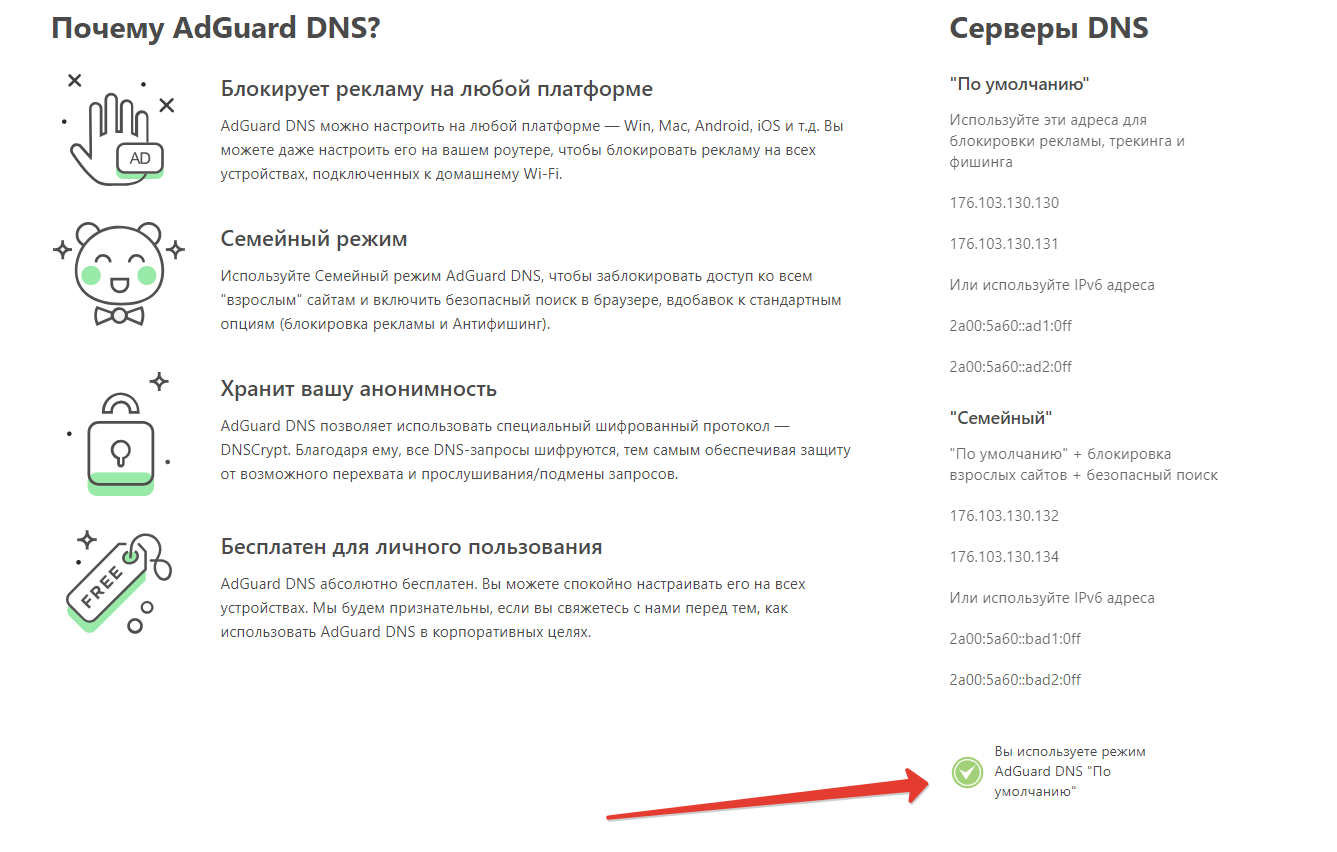
С одной стороны, всё предельно прозрачно: чем больше в одно видео «втиснуто» рекламы, тем значительнее прибыль. С другой — чрезмерное количество материалов, в абсолютном большинстве случаев не представляющих для аудитории ценности, постепенно распугает всех поклонников «творчества» владельца канала.
Форма монетизации на русском языке выглядит таким образом.
Как можно видеть на примере, создатель контента может не только выбирать тип показываемой рекламы, разрешать или запрещать её пропуск, но и устанавливать количество и время появления вставок.
Последним нововведением, заставившим пользователей всерьёз задуматься о блокировке некогда ненавязчивых роликов, стала именно «непропускаемая» реклама. Денег она приносит не в пример больше, однако ютуберу гарантированно придётся расстаться с частью аудитории — не всем придётся по нраву новый формат, фактически демонстрирующий неуважение к зрителю. Впрочем, всё это проблемы авторов — а мы плавно переходим к решению вопроса, как включить приложение Ютуб без рекламы для Андроид.
Способы убрать рекламу на Ютубе на Андроиде
Способ #1: Отключить рекламу Ютуба с помощью премиум подписки
Вполне логично, что в своём желании подзаработать видеохостинг пошёл ещё дальше и стал предлагать посетителям так называемую премиум-подписку. Стоит она на сегодня 5 долларов в месяц и позволяет не только смотреть любые ролики, не отвлекаясь на рекламные вставки, но и сохранять видео для оффлайн-просмотра, а также переходить в фоновый режим — то есть слушать выступление автора при выключенном экране.
Никаких препятствий к оформлению такой подписки, кроме лёгкого оттенка вымогательства, нет; оформить заказ и получить возможность смотреть что и когда угодно можно непосредственно на сайте. Кроме того, как можно видеть на изображении снизу, пользователю-новичку доступен бесплатный пробный период, составляющий 3 месяца.
Считаете такой способ подходящим для себя? Тогда, не откладывая на будущее, зарегистрируйтесь на сайте, если ещё этого не сделали, и оформите подписку. Сделать это можно как с мобильного устройства, так и с компьютера — выбирайте вариант по себе. Желаете найти альтернативное решение? Тогда читайте ниже, что предпринять для устройства Android, как отключить рекламу на Youtube на Aндроид.
Сделать это можно как с мобильного устройства, так и с компьютера — выбирайте вариант по себе. Желаете найти альтернативное решение? Тогда читайте ниже, что предпринять для устройства Android, как отключить рекламу на Youtube на Aндроид.
Способ #2: Установить специальное приложение или программу на Android
Чтобы получить возможность наслаждаться посещением любимого видеохостинга и при этом не мучиться от постоянно появляющихся коммерческих объявлений, попробуйте установить какое-либо стороннее приложение, благо их в Интернете немало.
В список рекомендуемых можно включить:
- AdBlock. Представлен как в «компьютерной», так и в мобильной версии. Плагин для браузера вы можете скачать, вбив соответствующий запрос в строке поиска. Загрузить и установить приложение для телефона можно из официального магазина — или с любого сайта, которому, по вашему мнению, можно доверять. Программа умеет блокировать рекламный трафик, эффективно бороться с всплывающими окнами.

- YouTube Vanced. По сути, это полноценный аналог фирменного приложения, по умолчанию устанавливаемого в смартфоны. Загрузив и инсталлировав его, вы сможете избавиться от рекламных вставок, переключать воспроизведение в фоновый поток, одновременно с прослушиванием передачи пользуясь возможностями своего гаджета, и многое-многое другое.
- AdAway. Позволяет полностью заблокировать коммерческий трафик как на крупнейшем мировом видеохостинге, так и на других аналогичных платформах. Единственный ощутимый минус, с которым столкнётся юзер, разбирающийся, как смотреть Ютуб без рекламы на Андроид, — невозможность во время пользования приложением зайти в собственный аккаунт.
Важно: все перечисленные программы, как и некоторые другие, например, NewPipe, исправно работают без наличия на устройстве рут-прав. Для приложений, использующих более глубокую блокировку, придётся получать root.
Инструкция #1: Как отключить рекламу в ютубе на Андроид через приложение
Итак, делаем первый шаг в будущее без рекламных блоков. Установка приложений, описываемых ниже, не представляет ни малейшей сложности и занимает, даже у неопытного пользователя, не более 5–10 минут. Можете делать это в любое удобное время — главное чётко следовать инструкции и не отчаиваться при первой неудаче.
Чтобы воспользоваться возможностями первой программы из списка, Adblocker Browser:
- Запустите на своём устройстве официальный магазин приложений — эта утилита «вшита» во все модели телефонов, и удалить её, не предпринимая особых мер, не удастся.
- Вбейте в строку поиска запрос вида Adblock/Adblocker и выберите в открывшемся перечне подходящий вариант — поскольку все они схожи, можете ориентироваться на привлекательность иконки.
- Выберем для примера первую из показанных на изображении программ.
 С её использованием блокировка рекламы ютуб на Андроид станет предельно проста. Тапните по плашке «Установить».
С её использованием блокировка рекламы ютуб на Андроид станет предельно проста. Тапните по плашке «Установить».
- Сразу после завершения инсталляции вы можете «Открыть» браузер, нажав на соответствующую кнопку — или запустить его позднее из общего списка приложений.
- Вот и всё — можете наслаждаться просмотром видеороликов на всех любимых ресурсах, не тратя нервы на надоедливые коммерческие врезки и не отдавая деньги организаторам «непропускаемой» рекламы.
Установка более специфического приложения под названием YouTube Vanced проходит в целом аналогично предыдущей инсталляции:
- Вы скачиваете и разрешаете системе установить соответствующую программу — в этом случае нужно выбрать именно тот заголовок, который точно соответствует введённому названию.
- Устанавливаете служебную утилиту, ярлычок которой даже не появляется в общем списке программ.
 Называется она MicroG и позволяет осуществлять авторизацию в своём аккаунте через сторонний продукт.
Называется она MicroG и позволяет осуществлять авторизацию в своём аккаунте через сторонний продукт. - Запускаете основное приложение и проходите обычную авторизацию.
Получилось? Поздравляем — вы только что обрели возможность избавиться от назойливых рекламных блоков; или, по крайней мере, регулировать их количество по собственному желанию.
Инструкция #2: Как заблокировать рекламу Youtube в браузере с помощью блокировщика
Сравнительно новый шаг в истории развития мобильных программ — появление опции установки плагинов, с помощью которых, в частности, осуществляется блокировка рекламы YouTube на Android. Блокировщик рекламы для ютуба на Андроид как самостоятельное приложение в этом случае не нужен.
Такие мини-утилиты очень удобны, решают практически все задачи, под которые не «заточены» исходные браузеры, и для стационарных ПК представлены в бесчисленных количествах. На мобильных же устройствах первым разрешили внедрять плагины разработчики «Яндекса» — и нельзя сказать, чтобы эксперимент не удался.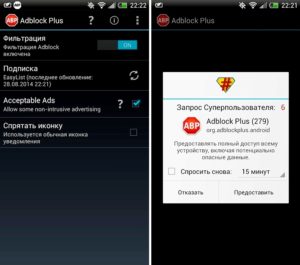
Производительность смартфона позволяет решать самые сложные задачи, запускать параллельные процессы и, к немалой радости пользователя, — успешно блокировать рекламу. Одно из главных преимуществ плагина в этом отношении — минимальный вес: «надстройка» занимает во внутренней памяти в несколько раз меньше места, чем полноценная программа.
В настоящее время вы можете устанавливать плагины для большинства популярных программ-обозревателей, не ограничиваясь одним «Яндексом». К сожалению, делать это придётся вручную: скачать сборку из официального магазина не получится по причине отсутствия, а доверять сторонним «разработчикам», тем более если это совершенно незнакомые и неизвестные люди, не стоит.
В качестве расширения, подходящего сразу для всех приложений и перехватывающего любой трафик, можно использовать удобнейшую утилиту AdGuard. С её помощью вы сможете смотреть youtube без рекламы на андроид — правда, предварительно потребуется скачать продукт со стороннего сайта или из альтернативного магазина приложений.
Чтобы начать пользоваться приложением, просто следуйте предлагаемой инструкции — а при необходимости сверяйтесь со скриншотами:
- Для последних версий ОС смартфона предварительно разрешите установку из сторонних программ. Для этого в меню «Настройки» существует пункт «Неизвестные источники» — находится он в разделе «Безопасность/Конфиденциальность». Если предупреждение появляется непосредственно на экране, можете, не прерывая инсталляции, перейти по ссылке «Далее из этого источника» и, выдав необходимые разрешения, продолжить процесс. Иногда вместо галочки может потребоваться передвинуть ползунок в активную позицию — по своей эффективности оба варианта совершенно равнозначны.
- Если исполняемый файл ещё не скачан во внутреннюю или на внешнюю — память, сделайте следующий шаг, тапнув «ОК» и подождав завершения загрузки. Скорость зависит от качества подсоединения к Сети и быстродействия аппарата; обычно на процесс уходит не более двух-трёх минут.

- Вы почти у цели. Чтобы должным образом настроить свой смартфон и начать блокировать рекламу на Ютубе в Андроиде, перейдите к «Установке» и, как только процесс будет завершён, «Откройте» его. Хотите отложить дальнейшие манипуляции на потом? Тогда нажмите «Готово» — инсталлятор закроется, а вы всегда сможете вернуться к настройке, тапнув по иконке программы.
Теперь — немного о возможностях утилиты. Собственно, она выполняет те же функции, что и любые другие блокировщики: борется со всплывающими и встраиваемыми коммерческими предложениями. Алгоритмы во всех случаях приблизительно одинаковы — а вот результаты зависят от того, насколько умело разработчики сумели претворить концепцию в жизнь.
Одной браузерной блокировки, как несложно догадаться, для мобильного устройства недостаточно. В самом деле, вы смотрите видео не через «Оперу» или «Гугл Хром», а при помощи специального приложения — стало быть, трафик должен перехватываться для всех задействованных программ.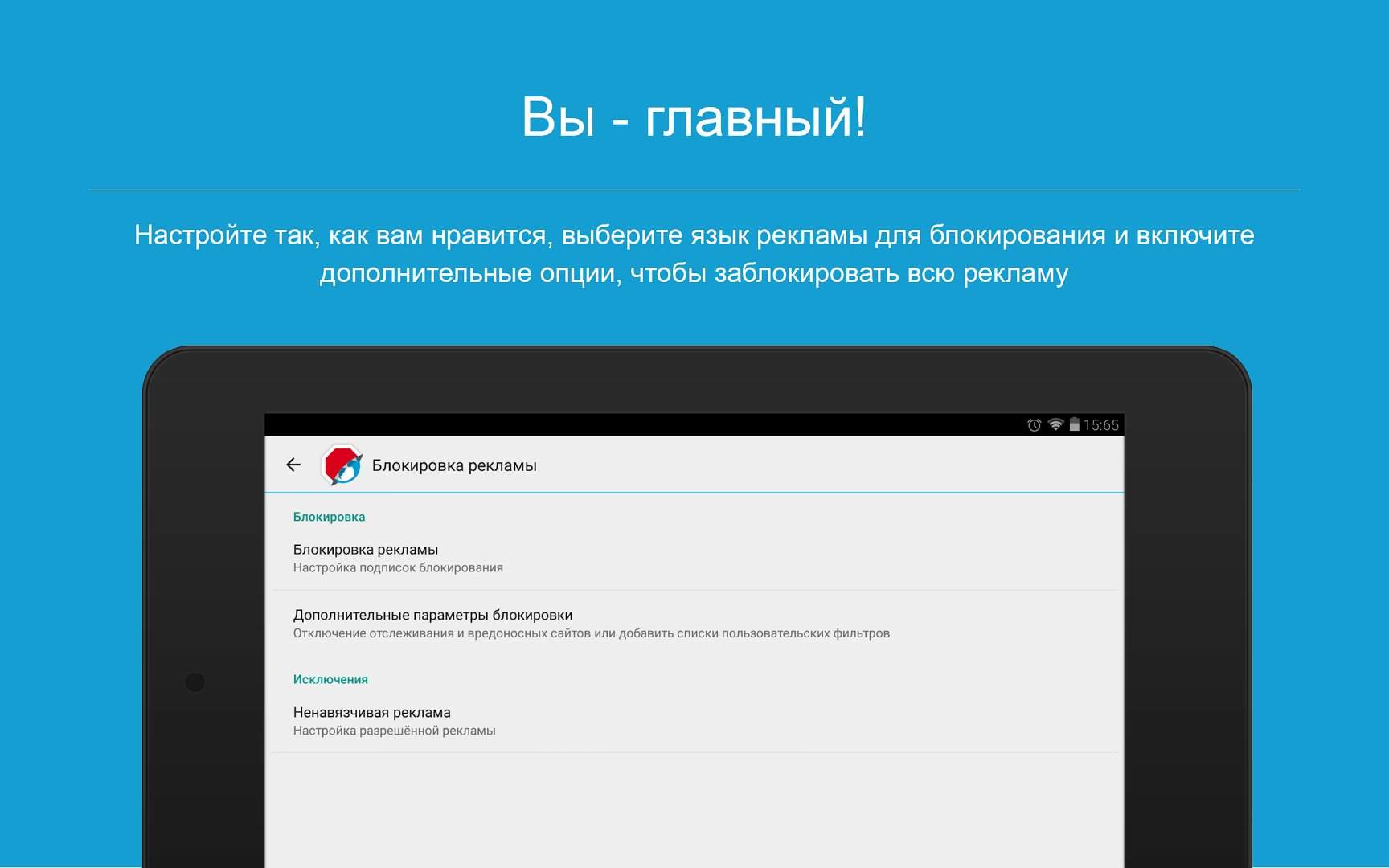
Именно такую задачу и выполняет рассматриваемое приложение. Не отличаясь чрезмерным весом, не запрашивая у пользователя всех возможных разрешений, как это любят делать аналоги, AdGuard стабильно контролирует весь трафик и делает с ним ровно то, что вы укажете во время настройки. Никакой «самодеятельности» — программа имеет чётко настроенные фильтры, качество и надёжность которых проверены сотнями тысяч юзеров. Можете не беспокоиться: что бы вы не смотрели, какие бы манипуляции с финансами, персональными данными ни производили, это приложение не станет делиться конфиденциальной информацией с недобросовестными рекламодателями.
Прежде всего, чтобы сделать YouTube без рекламы на Андроид, разберитесь с названиями фильтров, предлагаемых приложением. Они существенно различаются не только наименованиями, но и назначением. Обычно всё интуитивно понятно: спутать «Полезную рекламу» (в данном случае — неагрессивную и предлагающую товары повышенного спроса) и «Раздражители» (здесь всё наоборот) попросту не удастся.
Примечательно, что эта программа умеет работать даже с зашифрованным трафиком — HTTPS. Некоторые другие блокировщики пасуют перед задачей и просто-напросто пропускают поток данных, не различая в нём рекламы. В AdGuard используются новейшие алгоритмы — эта утилита в прямом смысле слова контролирует всё, что передаётся из Интернета на ваше устройство.
Единственное, что нужно учесть перед тем, как наконец окунуться в просмотр видео, — необходимость ручного включения этой опции. Просто дайте приложению разрешение на фильтрацию — в противном случае из-за особенностей операционной системы программа будет пропускать весь поток данных, становясь таким образом в ряд с обычными, далеко не столь качественными блокировщиками.
Перед дальнейшими настройками — ещё немного размышлений на общие темы. Юзер, только задумавшийся, как сделать Ютуб без рекламы на Андроид, с большой долей вероятности и не подозревает, что его данные применяются крупными информационными сетями даже в том случае, если они формально отключены. Так, «Фейсбук», по умолчанию «вшитый» во многие телефоны, будет получать доступ к данным, даже если вы не авторизовались в нём или после входа в аккаунт ни разу не запускали приложение. На картинке ниже — данные, подтверждающие существование «рекламного шпионажа». Исследование охватывает более 2500 приложений — то есть все представленные на рынке популярные продукты.
Так, «Фейсбук», по умолчанию «вшитый» во многие телефоны, будет получать доступ к данным, даже если вы не авторизовались в нём или после входа в аккаунт ни разу не запускали приложение. На картинке ниже — данные, подтверждающие существование «рекламного шпионажа». Исследование охватывает более 2500 приложений — то есть все представленные на рынке популярные продукты.
Мало того: делиться данными посетителя, включая реальный адрес, могут стационарные и мобильные сайты. Они сообщают корпорациям, на какие страницы вы заходите, сколько внимания уделяете той или иной новости, даже каким устройством пользуетесь. В результате вы получаете так называемые персонифицированные коммерческие предложения — впрочем, радости внимательное изучение ваших привычек не добавляет.
Защитит от несанкционированного использования вашей информации, как несложно догадаться, всё тот же AdGuard. Приложение предлагает целый ряд дополнительных фильтров, существенно повышающих уровень конфиденциальности. Обратите внимание: вы не только защищаетесь от ненужных данных, но и не позволяете рекламодателям получить доступ к своей истории.
Обратите внимание: вы не только защищаетесь от ненужных данных, но и не позволяете рекламодателям получить доступ к своей истории.
В частности, настоятельно рекомендуется активировать фильтр счётчиков. Эти небольшие вкрапления в программный код страницы показывают, сколько раз и на какие ресурсы в пределах одного сайта вы заходили. Да, информация отчасти обезличена — но для вас она вовсе не представляет интереса, а значит, должна быть отсечена.
Помимо прочего, чтобы убрать рекламу Youtube на Андроид, обязательно активируйте модуль «Антитрекинг». Он предотвращает слежение за вами и в целом даёт лучший результат, чем несколько классических фильтров сразу. Модуль постоянно обновляется — а значит, скоро вы сможете просматривать видео с ещё большим комфортом.
Итак, от трекеров, отслеживающих ваши действия в Сети и перенаправляющих информацию совершенно незнакомым вам людям, вы избавились. Теперь при включённом блокировщике все ваши действия останутся исключительно вашими — и недобросовестные рекламодатели не смогут пользоваться собранным «досье».
Но и это не конец. Помимо безобидных счётчиков и трекинга существуют гораздо более опасные способы внедрения в телефон пользователя. К таковым относится фишинг — несанкционированное, производимое без ведома владельца получение доступа к его учётным данным, банковским реквизитам, прочим представляющим ценность сведениям. Чаще всего фишинговые операции проводятся старыми, но всё ещё, к сожалению, эффективными методами — рассылкой писем от лица госкорпораций, банков, прочих влиятельных структур, созданием поддельных электронных форм и так далее.
Непосредственно к этому методу примыкает распространение вредоносных кодов — в виде программ, плагинов или встраиваемых ссылок. В зависимости от способностей и таланта автора вирус может применяться как для развлечения, так и для получения полного доступа к аппарату.
Разумеется, разобравшись, как установить ютуб без рекламы на андроид, вы от этой опасности не избавитесь — поможет в решении вопроса AdGuard. Всё, что вам потребуется, — активировать следующий важнейший модуль, который так и называется: «Антифишинг».
Стоит иметь в виду: ОС может воспринимать это замечательное приложение как вирус. Причина — расширенный доступ к трафику. На самом деле утилита, о которой было сказано столько хорошего, не собирает и не пересылает никакие данные, а для фильтрации использует не идентифицируемые адреса, а их хеши — восстановить полный путь, не имея дополнительной информации, не представляется возможным.
При желании вы можете отправлять разработчикам отчёты об использовании — в таком случае сведения будут подготавливаться в обезличенном режиме, и никому не удастся вычислить вас или отследить ваши ежедневные путешествия по Интернету.
Инструкция #3: Как сделать блокировку рекламы в приложении Youtube блокировщиком AdGuard
К большому сожалению, дать стопроцентную гарантию, что, пользуясь официальным приложением видеохостинга, вы больше не увидите ни одной рекламной врезки, нельзя. Методы внедрения постоянно совершенствуются — как и фильтры блокировщика.
Тем не менее, «организовать» Youtube без рекламы на Android можно. Ниже будет приведена небольшая инструкция, позволяющая настроить AdGuard оптимальным для вас образом. Обо всех преимуществах приложения рассказывается выше. Скачали и установили утилиту? Тогда приступаем!
Ниже будет приведена небольшая инструкция, позволяющая настроить AdGuard оптимальным для вас образом. Обо всех преимуществах приложения рассказывается выше. Скачали и установили утилиту? Тогда приступаем!
Чтобы максимально полно блокировать навязчивые элементы:
- Активируйте, как было показано в предыдущем разделе, HTTPS-блокировку. Выдайте приложению все необходимые разрешения — оно совершенно безопасно для вашего устройства.
- Если на вашем телефоне стоит новейшая ОС Андроид, пользоваться без всплывающих окон последними версиями просмотрщика и при этом не страдать от рекламы не выйдет. Выход прост: откатите версию назад, деинсталлировав все обновления. Если не получается — загрузите со стороннего ресурса, например, apkmirror.com, релиз не новее 11-го. Кроме того, откажитесь от автоматического обновления — для этой утилиты или для системы в целом.
- Если на устройстве получен рут-доступ, не помешает скопировать сертификат утилиты в системную папку.
 Воспользуйтесь опцией Move to the system store — она находится в «Настройках», подразделе HTTPS Filtering/Certificate status.
Воспользуйтесь опцией Move to the system store — она находится в «Настройках», подразделе HTTPS Filtering/Certificate status. - Получилось? Теперь удалите сведения об использовании клиента, накопившиеся в системной памяти. Откройте настройки фирменной программы и выберите пункт Clear storage.
- Несмотря на все предпринятые вами действия, некоторая часть коммерческого трафика всё так же будет пробиваться через защиту. Решить вопрос полностью и безоговорочно, как уже упоминалось, не получится; в конце концов, вы можете воспользоваться одним из сторонних продуктов.
- Очистку данных в порядке, подробно описанном в пункте 4, придётся проводить при каждом запуске телефона, а может быть, и чаще. Чтобы не делать это вручную и сэкономить немного времени на по-настоящему интересные дела, загляните в «Настройки» AdGuard. Здесь, в подразделе «Низкоуровневые/Low Level», вы сможете, включив функцию, в заголовке которой содержится слово youtube, автоматизировать процесс.
 Правда, эта хитрость работает только на рутированных моделях — стоит ли удобство получения расширенного доступа, решать только вам.
Правда, эта хитрость работает только на рутированных моделях — стоит ли удобство получения расширенного доступа, решать только вам.
Отлично! Теперь утилита блокирует практически весь рекламный поток. Не забывайте включать приложение после очередной перезагрузки — временами это приходится делать вручную.
Заключительные советы
В конце, как всегда, — несколько полезных рекомендаций, делающих взаимоотношения с хостингом чуть приятнее:
- Не можете инсталлировать или удалить нужную программу из-за антивирусного продукта? Тогда просто отключите его на некоторое время или подберите другой, менее привередливый антивирус. Помимо того, в зависимости от функционала вы можете сообщить разработчикам о неправильном срабатывании, добавить файл в перечень исключений — или просто проигнорировать неприятность и продолжить инсталляцию.
- Не получается авторизоваться в аккаунте? Деинсталлируйте, а после заново установите «проблемную» утилиту.
 В некоторых случаях вместо того, чтобы искать причину неполадки, проще завести новый аккаунт, специально для работы в программе.
В некоторых случаях вместо того, чтобы искать причину неполадки, проще завести новый аккаунт, специально для работы в программе.
И помните: поскольку видеохостинг получает средства от рекламодателей, он всегда будет стараться усовершенствовать методы интеграции коммерческих врезок. Бороться с этим своими силами бесполезно — просто будьте готовы вовремя подыскивать новые средства избавления от рекламы — а если хотите, решите вопрос полюбовно, купив премиум-подписку.
Помогла ли вам эта статья?
ДаНет
Как заблокировать рекламу YouTube на Android TV навсегда
Кредит: 9to5google
рекламы на YouTube всегда были здесь, и они помогают платформе зарабатывать деньги, что также распространяется на создателей. Однако бывают случаи, когда рекламы становится слишком много, и с этим все мы можем согласиться.
С Android TV ситуация еще хуже. Это происходит потому, что на других устройствах, например компьютерах или смартфонах, пользователи могут легко избавиться от них. Например, для телефонов Android вы можете загрузить блокировщик рекламы или выбрать установку YouTube Vanced, который имеет гораздо лучшие функции, чем обычные темы, подобные YouTube.
Например, для телефонов Android вы можете загрузить блокировщик рекламы или выбрать установку YouTube Vanced, который имеет гораздо лучшие функции, чем обычные темы, подобные YouTube.
Для компьютеров это еще проще: в Chrome Store есть множество расширений для блокировки рекламы YouTube. Другие браузеры, такие как Opera и Brave, имеют встроенные блокировщики рекламы, поэтому ваш опыт будет довольно плавным и бесперебойным для рекламы и трекеров.
Android TV
Я всегда вижу, как люди жалуются на рекламу YouTube на своих смарт-телевизорах.
К сожалению, с такими платформами, как Tizen в телевизорах Samsung или webOS на смарт-телевизорах LG, вы мало что можете, потому что они представляют собой разные экосистемы и не дают пользователям свободы предварительно загружать приложения, как в случае с Android.
Однако, если ваш телевизор использует Android TV, вы должны знать, что есть много способов избавиться от надоедливой рекламы, но я собираюсь предложить вам только лучшее и простое решение. Он работал у меня более года, и с тех пор я не трогал предварительно загруженное и официальное приложение YouTube.
Он работал у меня более года, и с тех пор я не трогал предварительно загруженное и официальное приложение YouTube.
Как уже упоминалось, убедитесь, что ваш телевизор действительно работает под управлением Android (многие телевизоры работают с ним, включая локально доступные TCL, Hisense, назовите их). Другие могут использовать потоковую передачу Android, например Mi Box 3.
Связанные чтения: Обзор Xiaomi Mi Box 3
С прикрытым:
- Зайдите сюда и загрузите приложение Smart YouTube для Android TV. Вы заметите, что приложение небольшое, но это потому, что оно лишено скрытых функций, которые вам не понадобятся.Основные функции остались прежними.
- Следующим шагом будет установка приложения. Есть много способов сделать это: перенести приложение на флеш-накопитель, подключить его к потоковой передаче или USB-розетке телевизора, перейти к диску с помощью приложения файлового менеджера и запустить приложение. В качестве альтернативы, и это то, что я делаю, загрузите файл на свой Google Диск и получите к нему доступ с телевизора с помощью файлового менеджера, который поддерживает дополнительные параметры хранения.
 Я использую Solid Explorer. Затем установите приложение оттуда. Кроме того, я представляю эти советы, потому что большинство Android TV боксов не поддерживают браузеры, в которых вы можете искать и загружать файлы apks.
Я использую Solid Explorer. Затем установите приложение оттуда. Кроме того, я представляю эти советы, потому что большинство Android TV боксов не поддерживают браузеры, в которых вы можете искать и загружать файлы apks. - Тогда все, настраивать не нужно. Приложение отключит всю рекламу, и после этого вы станете счастливым человеком.
- Кстати, вы все еще можете войти в свою учетную запись Google для получения настраиваемого контента.
Есть и другие варианты, которые включают установку общесистемных блокировщиков рекламы. Приложения сложно настроить, а в некоторых случаях они просто не работают.
Наслаждайтесь.
Ссылки по теме: Safaricom имеет Android TV Streaming Box 2020 года
Как заблокировать рекламу на YouTube в Chrome / Firefox / Android / iPhone
23 января 2021 г. • Проверенные решения
• Проверенные решения
YouTube, несомненно, является самой популярной в мире платформой для обмена видео с 2 миллиардами активных пользователей в месяц.Имея такую большую аудиторию, рекламодатели вкладывают много средств в видеоплатформу Google, которая составляет большую часть доходов компании от рекламы. К сожалению, согласно опросу BI Intelligence Digital Trust Survey, YouTube показывает самую раздражающую рекламу: 43% респондентов считают рекламу YouTube самой надоедливой.
Время от времени вы будете раздражаться навязчивой рекламой и спросите , как заблокировать рекламу на YouTube . Избавьтесь от непропускаемой и раздражающей 30-секундной рекламы во время воспроизведения или всплывающих окон, которые внезапно появляются на игровом экране, сделают вашу жизнь несчастной при просмотре шоу или отработке танцевального движения.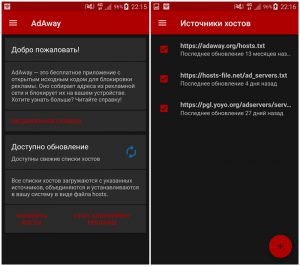 Чтобы помочь вам избежать принудительной рекламы на YouTube, мы рассмотрим доступные методы блокировки рекламы на YouTube. Ты выучишь:
Чтобы помочь вам избежать принудительной рекламы на YouTube, мы рассмотрим доступные методы блокировки рекламы на YouTube. Ты выучишь:
Часть 1. Как заблокировать рекламу YouTube на компьютере (Chrome и Firefox)
Если вы заботитесь о создателях контента на YouTube и хотите поддерживать их, вы можете купить подписку YouTube Premium, которая также даст вам доступ к эксклюзивным шоу и устранит рекламу из вашей жизни на YouTube.
Однако, поскольку большинству из нас не нравится идея платить за бесплатную услугу, существуют возможные решения, как заблокировать рекламу YouTube в Chrome или Firefox.Вам нужно будет установить стороннее расширение для браузера, которое умеет блокировать надоедливую рекламу YouTube в Google Chrome или Mozilla Firefox.
1. Google Chrome
Chrome позволяет иметь расширения для улучшения функций браузера и большего взаимодействия с представленным вам контентом. Эти сторонние расширения или иногда называемые надстройками могут помочь предотвратить появление раздражающей рекламы YouTube на сайте. Чтобы установить их, следуйте инструкциям.
Чтобы установить их, следуйте инструкциям.
- 1.Откройте браузер Google Chrome и перейдите в Меню.
- 2. В меню найдите «Дополнительные инструменты» и нажмите «Расширения».
- 3. В расширениях нажмите «Главное меню» слева. Здесь будет показано меню, открывающее Интернет-магазин Chrome. Или вы можете просто открыть Интернет-магазин Chrome
- 4. Вам нужно будет войти в свою учетную запись Google, если вы еще не вошли в систему.
- 5. В поле поиска введите «блокировщик рекламы YouTube» и нажмите ввод. Вы увидите список блокировщиков рекламы, доступных для Chrome.
- 6. У вас будет блокировщик рекламы специально для рекламы на YouTube. Выберите то, что вам нравится, и он заблокирует рекламу YouTube в Chrome.
2.Mozilla Firefox
Вы также можете установить сторонние расширения, чтобы блокировать показ рекламы на YouTube во время воспроизведения. Чтобы установить расширения, следуйте инструкциям.
Чтобы установить расширения, следуйте инструкциям.
- 1. Нажмите на меню «Гамбургер» в Firefox в правом верхнем углу и выберите «Дополнения».
- 2. В строке поиска «Найти другие расширения» введите «блокировщик рекламы YouTube» и нажмите клавишу ВВОД.
- 3. Выберите подходящий блокировщик рекламы, и он защитит вас от раздражающей рекламы.
- 4.Нажмите «Добавить в Firefox», чтобы загрузить расширение.
- 5. Он запросит разрешение, нажмите «Добавить» еще раз, чтобы предоставить разрешения.
Часть 2: Как заблокировать рекламу YouTube на мобильном телефоне (Android и iPhone)
Реклама может причинить неудобства и сделать просмотр YouTube неприятным. Чтобы защитить себя от постоянной назойливой рекламы на мобильных платформах Android и iPhone, вы можете использовать многочисленные приложения для блокировки рекламы для Android и iOS. Хотя самый простой метод блокировки рекламы и просмотра контента YouTube без рекламы — это использовать браузер Adblock, доступный для обоих устройств в Google Play Store и Apple Store. Этот метод не потребует от вас рутирования телефона Android или взлома iPhone для просмотра видео на YouTube без рекламы.
Хотя самый простой метод блокировки рекламы и просмотра контента YouTube без рекламы — это использовать браузер Adblock, доступный для обоих устройств в Google Play Store и Apple Store. Этот метод не потребует от вас рутирования телефона Android или взлома iPhone для просмотра видео на YouTube без рекламы.
1. Android
Android довольно гибок и позволяет добавлять множество многофункциональных сторонних приложений. Хотя могут быть и другие варианты избавления от надоедливой рекламы на YouTube, самое простое и единственное решение для удаления рекламы — это загрузка приложения Adblock для браузера, которое будет работать в качестве браузера по умолчанию, когда вы захотите посмотреть видео на YouTube.Инструкции по настройке Android на блокировку рекламы на YouTube приведены здесь.
- 1. Нажмите Здесь , чтобы установить браузер Adblock на ваше устройство Android.
- 2. Это полноценный браузер, который может выступать в качестве основного браузера для воспроизведения YouTube.

- 3. После установки браузера Adblock ваше устройство Android все еще может пытаться воспроизводить видео в приложении YouTube.
- 4. Для этого откройте «Настройки» на вашем Android-устройстве, перейдите в «Приложения и уведомления» и нажмите «Просмотреть все». В приложениях найдите YouTube, нажмите, чтобы увидеть информацию о приложении.
- 5. На экране информации о приложении нажмите «Хранилище и кеш».
- 6. Нажмите «Очистить хранилище». Это очистит весь кеш и данные приложения из операционной системы.
- 7.Теперь ваши видео с YouTube будут воспроизводиться в браузере Adblock.
2. iPhone
В iOS вы можете продолжать использовать браузер iOS по умолчанию и по-прежнему иметь возможность блокировать рекламу YouTube в приложении браузера Safari. Вы можете добавить сторонние приложения для блокировки рекламы, чтобы отключить рекламу YouTube на вашем iPhone, и связать ее как блокировщик контента в настройках Safari. Чтобы активировать функцию блокировки рекламы, выполните следующие действия.
Чтобы активировать функцию блокировки рекламы, выполните следующие действия.
- 1. Откройте Apple Store и загрузите любое понравившееся приложение для блокировки рекламы.
- 2. Теперь зайдите в настройки устройства iPhone и перейдите в Safari.
- 3. В настройках Safari вы найдете кнопку-переключатель «Блокировать всплывающие окна», активируйте ее.
- 4. Прямо под кнопкой-переключателем вы увидите кнопку «Блокировщики контента», чтобы настроить ее.
- 5. Приложение для блокировки рекламы, которое вы только что загрузили, будет отображаться в разделе Разрешить эти блокировщики контента, включите его с помощью переключателя.
- 6. Теперь ваш браузер Safari будет блокировать всю рекламу YouTube во время воспроизведения.
Заключение
Реклама может раздражать и отнимать время, если вам приходится смотреть ее каждую вторую минуту. YouTube вызывает такое же привыкание, как показывает его активная база пользователей, и во время этой зависимости никто не приемлет прерывания. Чтобы избавиться от отвлекающих добавлений и заблокировать рекламу YouTube на любом из ваших устройств, от ПК до Mac или мобильных устройств, вам понадобится приложение для блокировки рекламы, которое отключит рекламу на YouTube и сделает просмотр видео приятным и приятным.
YouTube вызывает такое же привыкание, как показывает его активная база пользователей, и во время этой зависимости никто не приемлет прерывания. Чтобы избавиться от отвлекающих добавлений и заблокировать рекламу YouTube на любом из ваших устройств, от ПК до Mac или мобильных устройств, вам понадобится приложение для блокировки рекламы, которое отключит рекламу на YouTube и сделает просмотр видео приятным и приятным.
Шенун Кокс
Шенун Кокс — писатель и любитель всего видео.
Подписаться @Shanoon Cox
Как они работают и как выбрать лучший
Безопасный серфинг в Интернете с блокировщиком рекламы Clario
Решение Clario по блокировке рекламы создано для повышения безопасности и всесторонней защиты.Узнайте, как сделать просмотр страниц без стресса и рекламы.
Получить Clario
Выберите план подписки или 7-дневную бесплатную пробную версию с нашим эксклюзивным предложением по запуску.
Чем вам полезна блокировка рекламы?
Работать в Интернете без перерывов — это здорово! Кроме того, блокировка рекламы дает много других преимуществ:
Отсутствие раздражающих и раздражающих перерывов во время просмотра страниц
Рекламодатели теряют один способ отслеживать ваши действия в Интернете
У вас меньше риск заражения вирусом и взлома
Вы ‘ не соблазняйтесь покупать вещи, которые вам действительно не нужны
Веб-страницы загружаются быстрее без рекламы
Ваше устройство загружает меньше данных и дольше держит заряд
Сокращение использования мобильных данных
Вы не тратите драгоценное мегабайт на баннерах
Ваши дети защищены от неприемлемой рекламы для взрослых
Блокировка рекламы на мобильных телефонах
Вот уже несколько лет люди предпочитают общаться, делать покупки, банк, работать и играть с помощью смартфонов, а не ноутбуков ( источник). Давайте узнаем, как убрать рекламу с телефонов.
Давайте узнаем, как убрать рекламу с телефонов.
считают их очень раздражающими
Согласно GlobalWebIndex
Из всех интернет-пользователей
Хотите узнать больше? Ознакомьтесь с нашими советами и рекомендациями по блокировке рекламы.
Как заблокировать рекламу на Mac
Подробнее Подробнее
Как остановить рекламу на Facebook
Подробнее
Как остановить рекламу на YouTube
Как заблокировать рекламу на iPhone Как заблокировать реклама на Android
Безопасный серфинг в Интернете с блокировщиком рекламы Clario
Решение Clario по блокировке рекламы обеспечивает повышенную безопасность и всестороннюю защиту.Узнайте, как сделать просмотр страниц без стресса и рекламы.
Получить Clario
Выберите план подписки или 7-дневную бесплатную пробную версию с нашим эксклюзивным предложением по запуску.
Чем вам полезна блокировка рекламы?
Работать в Интернете без перерывов — это здорово! Кроме того, блокировка рекламы дает много других преимуществ:
Отсутствие раздражающих и раздражающих перерывов во время просмотра страниц
Рекламодатели теряют один способ отслеживать ваши действия в Интернете
У вас меньше риск заражения вирусом и взлома
Вы ‘ не соблазняйтесь покупать вещи, которые вам действительно не нужны
Веб-страницы загружаются быстрее без рекламы
Ваше устройство загружает меньше данных и дольше держит заряд мегабайт на баннерах
Ваши дети защищены от нежелательной рекламы для взрослых
Как Clario защищает вас от назойливой рекламы?
Смотрите то, что вам нужно, а не рекламу, которую вы не делаете
Блокировщик рекламы Clario сводит к минимуму рекламу, поэтому вы можете наслаждаться Интернетом так, как хотите.
Clario не позволяет рекламодателям шпионить за вами и бомбардировать вас жуткая, чрезмерно персонализированная реклама
Clario предотвращает распространение цифровых атак через вредоносную рекламу и обеспечивает всестороннюю безопасность
Защититесь от вирусов и мошенничества
Clario — больше, чем просто блокировка рекламы
Clario — это единое решение для Защитите свою цифровую жизнь в одном удобном месте, где работают более 600 экспертов в области цифровых технологий, работающие круглосуточно и без выходных.
Подробнее
Как заблокировать рекламу на Mac
Готовы к лучшей и безопасной цифровой жизни?
Присоединяйтесь к нам
© 2020 Clario. Все права защищены.
Любите социальные сети, но абсолютно ненавидите надоедливую рекламу? Естественно, вы хотите узнать, как заблокировать рекламу на YouTube, как избавиться от рекламы в Instagram и где найти блокировщик рекламы Facebook.
Блокировка рекламы в социальных сетях
Как остановить рекламу на
YouTube
Вы можете заблокировать большую часть рекламы YouTube с помощью специального программного обеспечения.
Для еще более тщательной блокировки рекламы попробуйте следующее:
Подпишитесь на YouTube Premium или
Загрузите видео, которые хотите смотреть
Выберите, чтобы скрыть рекламу, которую вы видите в своей ленте
, если вы сочтете ее нерелевантной
Настройте свои рекламные предпочтения в меню Facebook
> Настройки> Реклама
Вы также можете настроить рекламу в ленте Facebook.
Хотя полностью остановить рекламу в Facebook нельзя, ее можно свернуть.
Как остановить рекламу на
Выберите, чтобы скрыть рекламу, которую вы видите в своей ленте, если вы считаете ее нерелевантной
Настройте свои рекламные предпочтения на Facebook, так как они применяются и к вашей ленте Instagram
Вы также можете сделать рекламу в ленте Instagram более индивидуальной.
Хотя полностью отключить рекламу в Instagram нельзя, ее можно свернуть.
Как остановить рекламу на
Присоединяйтесь к нам
Подпишитесь на YouTube Premium или
Загрузите видео, которые хотите смотреть
Для более тщательной блокировки рекламы попробуйте следующее:
Вы можете заблокировать большую часть рекламы YouTube с помощью специального программного обеспечения для блокировки рекламы.
Как остановить рекламу в
YouTube
Блокировка рекламы в социальных сетях
Любите социальные сети, но вы абсолютно ненавидите надоедливую рекламу? Естественно, вы хотите узнать, как заблокировать рекламу на YouTube, как избавиться от рекламы в Instagram и где найти блокировщик рекламы Facebook.
Выберите, чтобы скрыть рекламу, которую вы видите в своей ленте, если вы считаете ее нерелевантной.
Настройте свои рекламные предпочтения в меню Facebook> Настройки> Реклама
Хотя вы не можете полностью остановить рекламу Facebook, вы можете минимизировать их.
Как остановить рекламу на
Вы также можете настроить рекламу в ленте Facebook более индивидуально.
Выберите, чтобы скрыть рекламу, которую вы видите в своей ленте, если вы считаете ее нерелевантной
Настройте свои рекламные предпочтения на Facebook, так как они также применяются к вашей ленте Instagram
Хотя вы не можете полностью остановить рекламу в Instagram, вы можете минимизировать их .
Как остановить рекламу на
Вы также можете настроить рекламу в фиде Instagram.
считают их очень раздражающими
Согласно GlobalWebIndex
Из всех интернет-пользователей
Хотите узнать больше? Ознакомьтесь с нашими советами и рекомендациями по блокировке рекламы.
Как остановить рекламу на Facebook
Подробнее
Как остановить рекламу на YouTube
Подробнее
Блокировка рекламы в различных браузерах
Chrome и Safari — два самых популярных интернет-браузера в мире (по данным Статиста).Однако ни один из них не направлен на защиту от раздражающей рекламы. Итак, пора заняться самим!
С Clario вы получите первоклассный блокировщик рекламы для Chrome. Просто добавьте расширение в свой браузер и просматривайте чисто и безмятежно.
Блокировка рекламы в различных браузерах
Chrome и Safari — два самых популярных интернет-браузера в мире (по данным Statista). Однако ни один из них не направлен на защиту от раздражающей рекламы. Итак, пора заняться самим!
Однако ни один из них не направлен на защиту от раздражающей рекламы. Итак, пора заняться самим!
С Clario вы получите первоклассный блокировщик рекламы для Chrome.Просто добавьте расширение в свой браузер и просматривайте чисто и безмятежно.
Блокировка рекламы на мобильных телефонах
Вот уже несколько лет люди предпочитают общаться, делать покупки, работать в банке, работать и играть с помощью смартфонов, а не ноутбуков (согласно Statista). Давайте узнаем, как удалить рекламу с телефонов.
Политика в отношении файлов cookieУсловия и положенияПолитика конфиденциальностиEULA
Блокировка рекламы на мобильных телефонах
Вот уже несколько лет люди предпочитают общаться, делать покупки, работать в банке, работать и играть с помощью смартфонов, а не ноутбуков (согласно Statista).Давайте узнаем, как убрать рекламу с телефонов.
Блокировка рекламы на мобильных телефонах
Вот уже несколько лет люди предпочитают общаться, делать покупки, работать в банке, работать и играть с помощью смартфонов, а не ноутбуков (источник). Давайте узнаем, как убрать рекламу с телефонов.
Давайте узнаем, как убрать рекламу с телефонов.
Больше никакой назойливой рекламы!
Блокировщик рекламы Clario уже здесь.
Смотрите то, что вы хотите,
без рекламы
Защита ваших устройств от вредоносных программ, рекламного ПО, шпионского ПО, потенциально нежелательных приложений, включая перенаправления, мешающие вашему просмотру.
Храните свои данные и
устройств в безопасности
Постоянная тихая работа в фоновом режиме для реальной защиты. Защита вашего просмотра от вредоносных веб-сайтов 24/7.
Будьте защищены
от вирусов
Эксперты по безопасности помогают справиться со сложными вредоносными программами в один клик. Доказательство того, что цифровая безопасность может быть чрезвычайно эффективной, но не слишком сложной.
Блокировки рекламы
недостаточно.
Интернет — это дикое и прекрасное место, и хорошая защита от вредоносных программ — отличный способ обезопасить себя. Но сегодня вам нужна персональная цифровая защита, которая
выходит за рамки только защиты от вредоносных программ.
Новые вирусы для Mac в 2019 году *
Взлом финансовой информации **
Новые онлайн-угрозы каждую секунду ***
Жертвы цифровых преступлений каждую минуту ****
Получить Clario
Сочетание передовых технологий и 24 / 7 экспертов по цифровой безопасности.
Невозможно предсказать каждую цифровую угрозу, скрывающуюся впереди, поэтому ваша команда дружелюбных экспертов по цифровой безопасности здесь, чтобы помочь вам.
Доступно в чате, по телефону или через удаленное соединение.
Ваша команда экспертов по цифровой безопасности — круглосуточно и без выходных.
В любое время, когда программное обеспечение вас подводит, мы всегда готовы помочь вам с такими вещами, как:
Сегодняшняя цифровая жизнь нуждается в решении для обеспечения безопасности
, которое выходит за рамки программного обеспечения. Вот почему мы добавили в Clario уникальный универсальный компонент — людей.
Вот почему мы добавили в Clario уникальный универсальный компонент — людей.
Настоящие люди здесь, чтобы помочь вам решить реальные проблемы.
В чем мы можем вам помочь.
Начните защищать свою цифровую жизнь
с Clario по специальной стартовой цене, только в течение ограниченного времени.
Эксклюзивное предложение по запуску
Попробуйте мультиплатформенное решение Clario
:
Получите Clario
Одна простая подписка для комплексной цифровой защиты.Охватывает Mac, мобильные устройства, Интернет с экспертной поддержкой 24/7.
От / месяц
Готовы к лучшей и безопасной цифровой жизни?
Получить Clario
Сегодня Моника очень помогла мне и полностью решила
мою проблему с угнанной поисковой системой. Теперь у меня есть правильный двигатель, который снова работает. Она также вернула в сеть мою почтовую программу. Кларио продолжает обеспечивать мне душевное спокойствие, будучи
Теперь у меня есть правильный двигатель, который снова работает. Она также вернула в сеть мою почтовую программу. Кларио продолжает обеспечивать мне душевное спокойствие, будучи
там, когда они мне нужны.
Моника сегодня мне очень помогла, она полностью решила
мою проблему с угнанной поисковой системой. Теперь у меня есть правильный двигатель, который снова работает. Она также вернула в сеть мою почтовую программу. Кларио продолжает обеспечивать мне душевное спокойствие, будучи
там, когда они мне нужны.
Моника сегодня очень помогла мне и полностью решила
мою проблему с угнанной поисковой системой. Теперь у меня есть правильный двигатель, который снова работает. Она также вернула в сеть мою почтовую программу. Кларио продолжает обеспечивать мне душевное спокойствие, будучи
там, когда они мне нужны.
Программное обеспечение, которое позволяет защитить все, от Wi-Fi до кредитных карт, компьютера, файлов и результатов поиска.
… Итак, теперь вы можете получить доступ к своему банку, переводить средства, свободно вводить свой идентификатор и пароли, не беспокоясь о том, что кто-то подключается к вашему Wi-Fi.
Это делает вас безопасным, делает вас защищенным, многие вещи, которые я никогда не видел. Он охватывает не только ваш компьютер, но и многое другое.
Получить Clario
Отзывы, полученные от пользователей Clario
Clario — это потрясающе.
Но не верьте нам на слово.
Не оглядывайтесь через плечо каждый раз, когда вы используете домашнюю или общественную сеть Wi-Fi. Подключайтесь к миру безопасно, надежно и конфиденциально в любой сети.
Оставайтесь в безопасности, когда
использует Wi-Fi
** Согласно Security.org
© 2020 Clario Tech Limited.
Все права защищены.
Политика в отношении файлов cookieУсловия и положенияПолитика конфиденциальностиEULAУведомление о конфиденциальностиПолитика возврата Получить Clario
Всесторонняя защита просмотра
Clario гарантирует, что ваш просмотр безопасен и не содержит рекламы, трекеров и вредоносных веб-сайтов. Наслаждайтесь любимыми потоковыми шоу без ограничений.
Наслаждайтесь любимыми потоковыми шоу без ограничений.
Identity
Защита паролей и учетных записей в Интернете от утечки данных, а также защита вашей цифровой личности от злоупотреблений или краж.
True
онлайн-безопасность
Пора запретить вредоносным веб-сайтам и рекламе мешать вам при просмотре. Clario обеспечивает безопасность посещаемых вами сайтов.
Identity
Защита паролей и учетных записей в Интернете от утечки данных, а также защита вашей цифровой личности от злоупотреблений или краж.
24/7
помощь по безопасности
Наши специалисты по безопасности помогут вам со сложными проблемами конфиденциальности и безопасности. От блокировки рекламы до защиты личности.
Identity
Защита паролей и учетных записей в Интернете от утечки данных, а также защита вашей цифровой личности от злоупотреблений или краж.
Полная защита от цифровых угроз
, помимо блокировки рекламы.
Избавьтесь от рекламы и удалите вредоносное, шпионское и рекламное ПО, одновременно защищая свою цифровую идентичность и конфиденциальность.За интуитивно понятным дизайном Clario скрывается мощное приложение, охватывающее все ваши потребности в цифровой безопасности в одном простом в использовании приложении.
Получить Clario
«… Uber кибербезопасности».
Амелия Хитман из Evening Standard
Больше никаких надоедливых объявлений!
Блокировщик рекламы Clario уже здесь.
Смотрите то, что вы хотите,
без рекламы
Защита ваших устройств от вредоносных программ, рекламного ПО, шпионского ПО, потенциально нежелательных приложений, включая перенаправления, мешающие вашему просмотру.
Храните свои данные и
устройств в безопасности
Постоянная тихая работа в фоновом режиме для реальной защиты. Защита вашего просмотра от вредоносных веб-сайтов 24/7.
Защита вашего просмотра от вредоносных веб-сайтов 24/7.
Оставайтесь защищенными
от вирусов
Эксперты по безопасности помогают справиться со сложными вредоносными программами одним щелчком мыши. Доказательство того, что цифровая безопасность может быть чрезвычайно эффективной, но не слишком сложной.
Блокировки рекламы недостаточно.
Сегодня вам нужна личная цифровая защита, которая выходит за рамки только защиты от вредоносных программ.
Взломать финансовую информацию
Новые онлайн-угрозы
каждую секунду ***
Жертвы цифровых преступлений каждую минуту ****
Получить Clario
Доступно в чате, по телефону или через удаленное соединение.
Сочетание передовых технологий и круглосуточной цифровой безопасности
экспертов.
Невозможно предсказать каждую цифровую угрозу, скрывающуюся впереди, поэтому ваша команда дружелюбных экспертов по цифровой безопасности здесь, чтобы помочь вам.
Настоящие люди здесь, чтобы помочь вам решить реальные проблемы.
Эксклюзивное предложение по запуску
Попробуйте мультиплатформенное решение Clario
:
Получите Clario
Одна простая подписка для всесторонней цифровой защиты. Охватывает Mac, мобильные устройства, Интернет с экспертной поддержкой 24/7.
От / месяц
Готовы к лучшей и безопасной цифровой жизни?
Получите программное обеспечение Clario
, которое позволяет
защитить все, от Wi-Fi
до кредитных карт, компьютера, файлов и результатов поиска
.
… Итак, теперь вы можете получить доступ к своему банку, переводить средства, свободно вводить свой идентификатор и пароли, не беспокоясь о том, что кто-то подключается к вашему Wi-Fi.
Это делает вас безопасным, делает вас защищенным, многие вещи, которые я никогда не видел. Он охватывает не только ваш компьютер, но и многое другое.
Получить Clario
Мы собираем отзывы
от клиентов, которым понравились
наши услуги и продукты.
Clario потрясающий.
Но не верьте
нам на слово.
** Согласно Security.org
© 2020 Clario Tech Limited.
Все права защищены.
Политика в отношении файлов cookieУсловия и положенияПолитика конфиденциальностиEULAУведомление о конфиденциальностиПолитика возврата
Полная защита от цифровых угроз помимо антивируса.
За уникальным интуитивно понятным дизайном Clario скрывается мощное программное обеспечение защиты, способное удовлетворить все ваши потребности в цифровой безопасности и конфиденциальности
— с помощью одного надежного приложения.
Сейф
просмотр
Безопасный, частный просмотр без рекламы для просмотра ваших любимых шоу без региональных ограничений и без отслеживания.
американцев обеспокоены тем, сколько данных о них собирают компании.
* По данным Pew Research Center.
чувствуют себя так, как будто они не могут контролировать, кто может получить доступ к их условиям поиска. * По данным Pew Research Center.
Securingnetwork
Безопасное, надежное и конфиденциальное подключение к миру в любой сети.
респондента в Америке используют общедоступный Wi-Fi периодически или регулярно.
* По данным One World Identity Labs.
маршрутизаторов Wi-Fi в домах и офисах в США подвергают своих пользователей риску кибератак.
* По данным Американского института потребителей.
Безопаснее
деньги
Заботьтесь о ваших покупках в Интернете и банковских счетах с дополнительной безопасностью, защищая ваши платежные данные от взлома и вредоносных программ.
жалоб на онлайн-преступления поступают каждый день.
* По данным ФБР.
процент увеличения глобального мошенничества с транзакциями через мобильные приложения.
* По данным RSA.
Защита
идентичности
Защита паролей и учетных записей в Интернете от утечки данных, а также защита вашей цифровой идентичности от злоупотреблений или краж.
Примерно 3 из 10 американцев говорят, что они пострадали как минимум от одной формы кражи личных данных за последние 12 месяцев.
* По данным Pew Research Center.
Примерно у 1 из 5 человек произошла утечка финансовой информации в результате утечки данных, включая данные их кредитных карт.
* По данным Security.org.
Защита
файлов
Обеспечение безопасности данных в локальном и облачном хранилище.
взрослых американцев говорят, что их личные данные менее защищены, чем это было 5 лет назад
человек.
* По данным Pew Research Center.
вредоносных программ доставляются по электронной почте.* По данным Verizon.
Protecteddevice
Обеспечение защиты вашей системы от вредоносных программ в реальном времени и предотвращение доступа к вашей веб-камере или микрофону с помощью шпионского ПО.
новых онлайн-угроз появляются ежесекундно каждый день.
* Согласно BSA.
вредоносных программ доставляются по электронной почте. * По данным Verizon.
Получить Clario
Всесторонняя защита просмотра
Clario гарантирует безопасность вашего просмотра и отсутствие рекламы, трекеров и вредоносных веб-сайтов.Наслаждайтесь любимыми потоковыми шоу без ограничений.
True
онлайн-безопасность
Пора запретить вредоносным веб-сайтам и рекламе мешать вам при просмотре. Clario обеспечивает безопасность посещаемых вами сайтов.
24/7
помощь по безопасности
Наши специалисты по безопасности помогут вам со сложными проблемами конфиденциальности и безопасности. От блокировки рекламы до защиты личности.
От блокировки рекламы до защиты личности.
Получить Clario
Благодаря Reddit теперь вы можете блокировать рекламу на YouTube без каких-либо ограничений.
Источник: Джо Маринг / Android Central
В начале этой недели Google расширил свой премиум-сервис еще на 14 рынков, но что делать, если вы хотите избежать всей рекламы на платформе…бесплатно? Нет, я не имею в виду расширения для блокировки рекламы — хотя они, безусловно, являются одним из способов сделать это — или любое другое сложное обходное решение, если на то пошло.
Вместо этого, как недавно обнаружил Redditor, избежать рекламы на видео YouTube буквально так же просто, как добавить точку к URL-адресу видео. Период. Вот и все. Так, например, вместо перехода на youtube.com/video все, что вам нужно сделать, это изменить URL-адрес, чтобы добавить точку после .com и перед косой чертой следующим образом: youtube.com./video . И вуаля! В вашем видео больше не будет отображаться реклама.
VPN-предложения: пожизненная лицензия за 16 долларов, ежемесячные планы за 1 доллар и более
Как объясняет прославленный u / unicorn4sale:
Это часто забываемый крайний случай, веб-сайты забывают нормализовать имя хоста, контент по-прежнему обслуживается, но в браузере нет совпадения имени хоста, поэтому нет файлов cookie и сломанного CORS — а многие более крупные сайты используют другой домен для показа рекламы / мультимедиа с белым списком без лишней точки
Более того, этот трюк работает не только для YouTube, но и для многих других сайтов с платным доступом.В той же ветке Reddit процитировал платный доступ The New York Times как еще один пример веб-сайта, URL-адрес которого не нормализован.
И уловка работает как на настольном компьютере, так и на мобильных устройствах, хотя для последних вам нужно будет запросить настольную версию сайта, чтобы эта уловка сработала.
Увы, вам, вероятно, стоит насладиться маленьким изящным обходным решением, пока оно длится. Учитывая, сколько это получило огласки. YouTube — и многие другие веб-сайты, если на то пошло, — вероятно, исправят эту оплошность раньше, чем позже.А пока наслаждайтесь утопией без рекламы.
Учитывая, сколько это получило огласки. YouTube — и многие другие веб-сайты, если на то пошло, — вероятно, исправят эту оплошность раньше, чем позже.А пока наслаждайтесь утопией без рекламы.
3 способа смотреть видео без рекламы на YouTube
В настоящее время растет число рекламодателей, которые переходят на YouTube, чтобы купить видеорекламу для продвижения своих продуктов и услуг. Это означает, что вы будете видеть все больше и больше рекламы, если будете регулярно смотреть видео на YouTube. К счастью, рекламу на YouTube можно перестать видеть. Удалив их, ваше видео можно будет воспроизвести до конца без необходимости нажимать кнопку «Пропустить», чтобы пропустить рекламу.Есть 3 способа смотреть видео без рекламы на YouTube.
1. Подписка на YouTube Premium
Поклонники YouTube могут подписаться на YouTube Premium, чтобы наслаждаться просмотром видео без рекламы. Стоимость подписки составляет несколько долларов в месяц, и она не накладывает никаких ограничений на количество видео, которые вы можете смотреть на YouTube.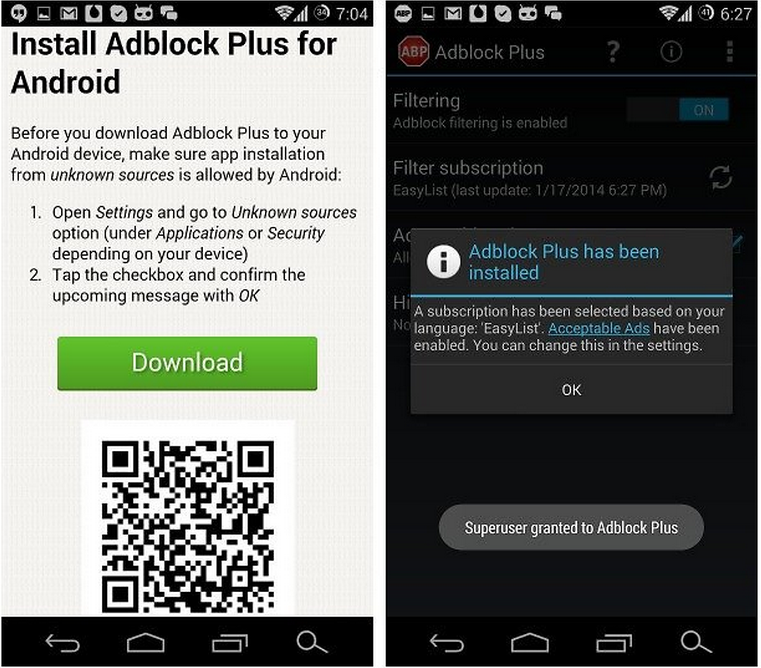 Подписчики также получат доступ к Google Play Music. YouTube Premium может работать как на телефоне, так и на настольном компьютере.
Подписчики также получат доступ к Google Play Music. YouTube Premium может работать как на телефоне, так и на настольном компьютере.
2. Используйте программное обеспечение для блокировки рекламы, чтобы заблокировать рекламу на YouTube
Другой вариант — использовать программу блокировки рекламы для удаления рекламы на YouTube. Если вы хотите смотреть видео YouTube без рекламы на своем телефоне, вы должны использовать мобильную версию программного обеспечения для блокировки рекламы. Если ваш телефон основан на Android, вы должны загрузить программное обеспечение для блокировки рекламы, совместимое с Android. Если у вас телефон iOS, вам необходимо загрузить совместимое с iOS программное обеспечение для блокировки рекламы.
Если вы решите использовать программу для блокировки рекламы, вы не сможете использовать собственное приложение YouTube.Причина в том, что приложение YouTube является одним из тех приложений, которые не дают разрешения на использование сторонних сертификатов для безопасных соединений. Замена сертификата YouTube сторонним сертификатом — важный шаг, который должен быть реализован программой блокировки рекламы, чтобы разблокировать рекламу. В последнем обновлении Android встроенное приложение YouTube не запускается при замене стороннего сертификата.
Замена сертификата YouTube сторонним сертификатом — важный шаг, который должен быть реализован программой блокировки рекламы, чтобы разблокировать рекламу. В последнем обновлении Android встроенное приложение YouTube не запускается при замене стороннего сертификата.
Преимущество использования стороннего приложения для просмотра видео на YouTube заключается в том, что вам не нужен root-доступ.Стороннее приложение будет работать на большинстве устройств Android. Обратной стороной является то, что существует риск того, что разработчик может получить доступ к вашим личным данным, например, то же самое происходит в собственном приложении YouTube, так как вам потребуется предоставить им разрешение на доступ к вашим данным. Опасно устанавливать приложение неизвестного разработчика, поскольку вы никогда не узнаете, что приложение создано для взлома телефона пользователя и кражи важной информации.
Поэтому, если вы хотите использовать стороннее приложение, обязательно проверьте, популярно ли оно и сколько раз оно было загружено. Если приложение загружается много раз, значит, ему можно доверять и его безопасно скачивать. Кроме того, стороннее приложение не обновляется регулярно. Приложение может стать недоступным в любой момент, так как предоставляется бесплатно.
Если приложение загружается много раз, значит, ему можно доверять и его безопасно скачивать. Кроме того, стороннее приложение не обновляется регулярно. Приложение может стать недоступным в любой момент, так как предоставляется бесплатно.
3. Смотрите видео с YouTube в браузере телефона
Другой вариант — смотреть видео с YouTube в браузере телефона. Блокировщики рекламы не могут блокировать рекламу во многих веб-браузерах, кроме Safari. Преимущество открытия YouTube в Safari в том, что его шаблон загружается с минимальными неудобствами.Если вы хотите сохранить собственное приложение, просто создайте ярлык с другим значком, который не выглядит так же, как значок ярлыка собственного приложения. Таким образом, вы сможете легко получить доступ к приложению с домашнего экрана.
Если вы используете стороннее приложение YouTube, вы сможете использовать программу блокировки рекламы, такую как AdGuard, для блокировки рекламы в видеороликах YouTube. В стороннем приложении YouTube обычно есть встроенный блокировщик всплывающих окон, но он обычно не работает должным образом при отключении рекламы на YouTube. Кроме того, если он отключит рекламу на YouTube, он может вместо этого отображать собственную рекламу для монетизации приложения. С AdGuard вы можете раз и навсегда отключить все типы рекламы на YouTube и на странице браузера, которую вы просматриваете. Подробности на сайте
Кроме того, если он отключит рекламу на YouTube, он может вместо этого отображать собственную рекламу для монетизации приложения. С AdGuard вы можете раз и навсегда отключить все типы рекламы на YouTube и на странице браузера, которую вы просматриваете. Подробности на сайте
https://adguard.com/en/article/how-to-block-ads-on-youtube.html
Если вы все еще видите рекламу после включения программы блокировки рекламы, вам следует зайти в настройки и убедиться, что она отключена или настроена неправильно. Вы должны убедиться, что сайт, на котором вы не хотите видеть рекламу, не отфильтрован в белом списке.
Что такое Youtube Vanced и нужен ли он на вашем Android?
Что такое Youtube Vanced и нужно ли оно вам на Android?
Каждый день мы смотрим много видео на мобильных устройствах. Более половины всех просмотров YouTube происходит с мобильных устройств, а средний сеанс просмотра с мобильных устройств может длиться более 40 минут. При всем разнообразии содержания трудно остановиться. Тем не менее, количество рекламы, которая прерывает просмотр видео, быстро раздражает.И хотя Google предлагает премиальную версию Youtube Red без рекламы, пользователи стараются быть более изобретательными в поисках лучших решений бесплатно. Одно из таких решений называется Youtube Vanced. Какие преимущества он дает пользователям и стоит ли использовать его на вашем Android-устройстве? Узнайте в нашем блоге.
Тем не менее, количество рекламы, которая прерывает просмотр видео, быстро раздражает.И хотя Google предлагает премиальную версию Youtube Red без рекламы, пользователи стараются быть более изобретательными в поисках лучших решений бесплатно. Одно из таких решений называется Youtube Vanced. Какие преимущества он дает пользователям и стоит ли использовать его на вашем Android-устройстве? Узнайте в нашем блоге.
Что такое Youtube Vanced?
Как указано на официальном сайте Youtube Vanced, Youtube Vanced — это «хорошо известная модифицированная версия YouTube со многими функциями, такими как блокировка рекламы, фоновое воспроизведение и многое другое.”
Итак, у нас есть программное обеспечение, которое вы можете загрузить на свое устройство, и иметь продукт Youtube, но без рекламы, с фоновым воспроизведением, разными цветовыми темами и некоторыми другими функциями.
Как установить Youtube Vanced на Android?
Если вы введете «Youtube Vanced» в поле поиска в Google Play, вы увидите приложения с функциями, аналогичными Youtube Vanced, но не сами Vanced. Чтобы скачать продукт, перейдите на официальный сайт Youtube.Вы можете скачать Youtube Vanced для устройств с root-доступом и без него, а также с Magisc. Для каждой версии есть инструкция, как правильно скачать Youtube Vanced.
Чтобы скачать продукт, перейдите на официальный сайт Youtube.Вы можете скачать Youtube Vanced для устройств с root-доступом и без него, а также с Magisc. Для каждой версии есть инструкция, как правильно скачать Youtube Vanced.
Давайте посмотрим, как загрузить Youtube Vanced для устройств без рутирования.
1. Загрузите MicroG.
Эту программу следует загрузить в дополнение к Youtube Vanced, если вы хотите войти в свою учетную запись Youtube. Если вы не установите это приложение, вы все равно увидите кнопку «Добавить учетную запись» в Youtube Vanced, но она не будет активна.
2. Выберите версию Youtube Vanced.
Доступно большое количество версий Youtube Vanced. Также есть информация о темах для каждой версии.
3. Загрузите Youtube Vanced.
Так как приложения нет в Google Play, не забудьте разрешить установку приложений из неизвестных источников.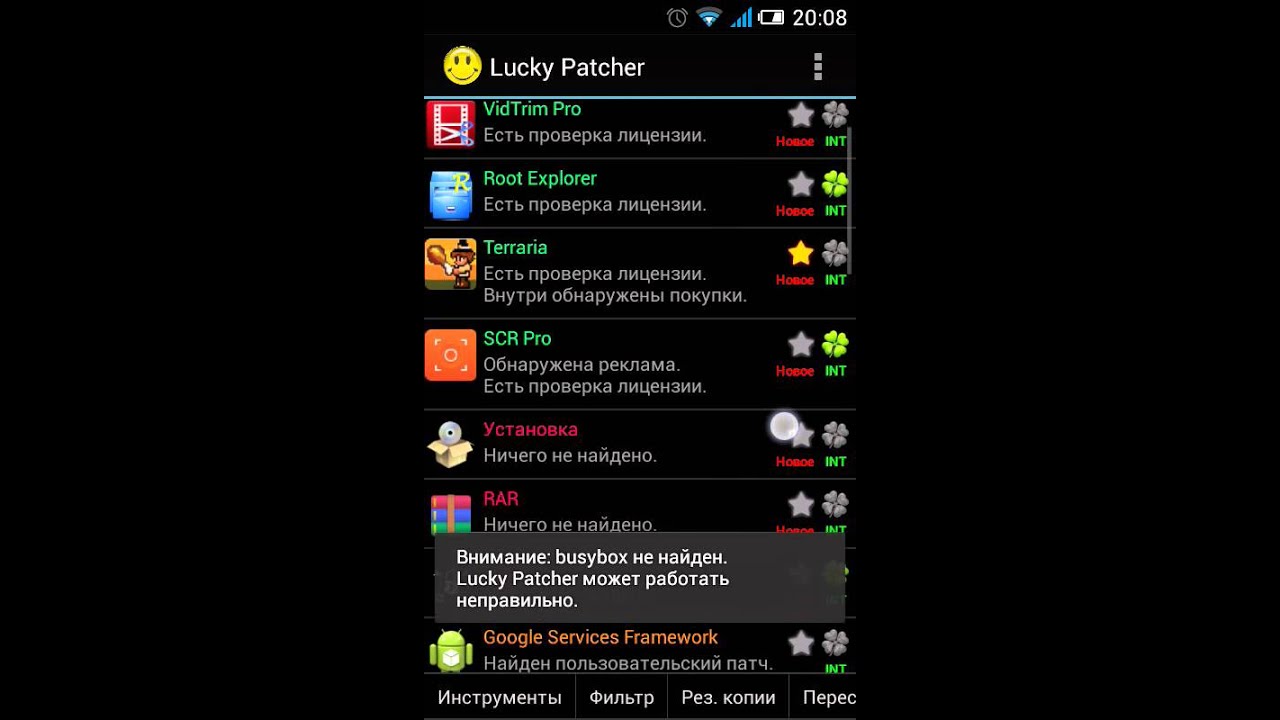 Вы можете сделать это в настройках вашего устройства.
Вы можете сделать это в настройках вашего устройства.
Есть ли лучшая альтернатива Youtube Vanced?
В целом пользователи Youtube Vanced довольны приложением.Однако у некоторых людей возникают проблемы при установке или использовании продукта. На Reddit вы можете найти жалобы, что Youtube Vanced замораживает чей-то телефон; некоторые пользователи все еще могут показывать рекламу; другие не могут войти, хотя MicroG был загружен. Пользователи Reddit часто рекомендуют альтернативу Youtube Vanced — NewPipe, которую также можно скачать бесплатно.
Тем, кому неудобно скачивать приложения из неизвестных источников, мы рекомендуем бесплатный браузер Adblocker.Очевидно, он блокирует рекламу. И это позволяет воспроизводить видео из потоковых сервисов в фоновом режиме. Что еще хорошо — вам не нужно загружать отдельное приложение для входа в систему. Просто откройте Youtube в браузере, щелкните значок профиля, и вы войдете в свою учетную запись.
Чтобы включить возможность воспроизведения видео в фоновом режиме, перейдите в меню с тремя точками справа → Настройки → Продолжить воспроизведение видео в фоновом режиме.
блокировок рекламы на YouTube и почему это проигрышная битва | Юлиус Юй
Я довольно долго был засыпан отвратительной рекламой, такой как Ark Knights, Hero Wars и другие.Это проблема, которая некоторое время преследует пользователей YouTube и Facebook. Чем демократизировалась реклама, тем меньше ее качество. Если качество каждой инди-рекламы такое же, как у RAID: Shadow Legends, все в порядке. Тем не менее, если вы видите рекламу типа Gardenscapes, которая не имеет ничего общего с самой игрой, вы действительно должны подвергнуть сомнению этику этих компаний. Что еще хуже, YouTube и Facebook потворствуют этой практике в течение многих лет, несмотря на то, насколько они вводят в заблуждение (и раздражают).
Отсутствие контроля качества этих объявлений побудило меня исследовать, как я могу избавиться от них самостоятельно, не используя сторонние решения для блокировки рекламы.
СПОЙЛЕР ОПОВЕЩЕНИЕ: МЕНЯ ПОБЕДА. Расскажу позже.
Читай дальше.
Вариант 1. Расширения браузера
Во-первых, у вас есть расширения браузера, такие как uBlock. Хотя это может быть полезно для браузеров, вы по-прежнему будете видеть рекламу на телефонах и телевизорах. Более того, реклама, которую вы видите в приложениях, по-прежнему будет отображаться. Следовательно, я не видел в этом жизнеспособного варианта.
Вариант 2: VPN
Второй способ заблокировать рекламу — использовать VPN, например Luna.Принцип работы Luna и других решений VPN заключается в том, что они блокируют рекламу со своих серверов, обычно путем фильтрации через DNS-запросы. Однако у VPN есть свои изгибы. Исследование, опубликованное несколько лет назад, показало, что 38% провайдеров VPN внедряют вредоносное ПО, а 16% перенаправляют трафик в другое место. У VPN, особенно бесплатных сервисов, есть все стимулы для продажи ваших данных. Хотя существует множество законных VPN, добавление этого дополнительного уровня для блокировки рекламы — не моя чашка чая. Более того, я должен быть подключен к ним, чтобы моя реклама была заблокирована, что замедляет весь мой просмотр.Это делает дополнительные накладные расходы на использование VPN контрпродуктивными. Я мог бы выполнить свою собственную фильтрацию DNS с помощью Pi-Hole, но для этого мне нужно было купить другое оборудование для этой цели. Поэтому я выбрал другое решение.
Более того, я должен быть подключен к ним, чтобы моя реклама была заблокирована, что замедляет весь мой просмотр.Это делает дополнительные накладные расходы на использование VPN контрпродуктивными. Я мог бы выполнить свою собственную фильтрацию DNS с помощью Pi-Hole, но для этого мне нужно было купить другое оборудование для этой цели. Поэтому я выбрал другое решение.
Вариант 3: Изменение файла / etc / hosts
В файловой системе UNIX находится файл с именем hosts. Основная цель файла — преобразовать понятные человеку имена хостов (например, www.yahoo.com) в IP-адреса.
Вот пример того, как выглядит файл hosts:
Пример файла hosts маршрутизатора ASUS RT-AC68U
Обычно это означает, что если я наберу маршрутизатор .asus.com в адресной строке моего браузера, он перенаправит меня на 192.168.1.1 .
Для блокировки рекламы это мое предпочтительное решение. Если я хочу заблокировать рекламу, скажем, от DoubleClick (крупнейшего Ad Exchange в мире), все, что мне нужно сделать, это перенаправить их имя хоста на какой-то поддельный IP-адрес. Например, я мог бы сделать это:
Например, я мог бы сделать это:
Пример хоста файла, перенаправляющего рекламу DoubleClick на мой локальный хост
Это означает, что алгоритм рекламы пытается взглянуть на 127.0.0.1, чтобы вытащить объявление, ничего не находит, а затем переходит к сообщению отказ.Теперь мы что-то замышляем.
Все, что мне нужно сделать, это получить хороший список имен хостов и добавить его в свой файл hosts. Поэтому я взял один из AdAway и добавил несколько собственных. Другие, более сложные службы запускают задание cron для агрегирования файла hosts из нескольких источников.
Теперь следующий вопрос, как установить это на мой роутер ASUS.
Оказывается, роутеры ASUS не позволяют изменять файл hosts. Как они это делают, так это то, что у них есть встроенный файл hosts, который, как часть процесса загрузки маршрутизатора, копируется в / tmp / etc / hosts.Более того, поскольку файл hosts уже загружен в память маршрутизатора, его изменение не имеет никакого эффекта. Мне нужно найти способ изменить этот файл hosts.
Мне нужно найти способ изменить этот файл hosts.
Сначала я думал посмотреть, могу ли я что-нибудь сделать, чтобы взломать прошивку ASUS и изменить файл hosts. В поисках решения наткнулся на ASUS-merlin.
По-видимому, один из способов получить удовольствие от лучшего программного обеспечения — это разозлить инженеров, чтобы они написали свои собственные решения с открытым исходным кодом. Это один из тех.
У ASUS-merlin есть папка JFFS, которая является записываемой областью прошивки. JFFS — это то место, где я могу поместить свой собственный файл hosts (в / jffs / configs / hosts). Что делает прошивка, так это то, что когда маршрутизатор перезагружается, он извлекает файл hosts из папки JFFS и применяет его к / tmp / etc / hosts.
Чтобы загрузить туда файл моих хостов, мне нужно включить SSH на моем маршрутизаторе, который можно найти в Администрирование> Система.
Включение SSH на ASUS RT-AC68U
Затем все, что мне нужно сделать, это подключиться к маршрутизатору по SSH и загрузить файл hosts. Затем мне пришлось бы перезагрузить маршрутизатор, чтобы изменения вступили в силу. Кстати, если вас интересует файл hosts, который я загрузил на свой маршрутизатор, вы можете получить его здесь.
Затем мне пришлось бы перезагрузить маршрутизатор, чтобы изменения вступили в силу. Кстати, если вас интересует файл hosts, который я загрузил на свой маршрутизатор, вы можете получить его здесь.
После перезагрузки мне нужно убедиться, что мой новый файл hosts теперь активен. Для этого я должен увидеть это в системном журнале своего маршрутизатора.
Снимок экрана моего системного журнала, показывающий, что был применен файл пользовательских хостов.
Какой веб-сайт лучше для его тестирования, кроме панели мониторинга COVID-19? Они определенно получают большой доход от всех своих рекламных баннеров.Как видите, я успешно заблокировал его.
Больше никакой назойливой рекламы
Теперь следующий шаг — протестировать это на YouTube… и, к моему ужасу:
По крайней мере, не еще один Дэн Лок, Что это за колдовство? Мне все равно. Продал почку, чтобы купить айпад.
Это значит, что я что-то упустил. Итак, я изучил полезную нагрузку, которую получил от YouTube, чтобы выяснить, почему реклама все еще отображается..png) Вот где я получаю рекламу: https: // r4 — -sn-hvcpaxvox-npok.googlevideo.com. Теперь кто-то может подумать, что это можно сделать, просто добавив этот URL в файл hosts, ПРАВИЛЬНО ??? Насколько это может быть сложно?
Вот где я получаю рекламу: https: // r4 — -sn-hvcpaxvox-npok.googlevideo.com. Теперь кто-то может подумать, что это можно сделать, просто добавив этот URL в файл hosts, ПРАВИЛЬНО ??? Насколько это может быть сложно?
Ну посложнее.Вот как выглядит мой файл hosts.
Раздел моего файла hosts для блокировки видеорекламы на YouTube.
Оказывается, YouTube создал автоматизацию, чтобы постоянно менять имена хостов. Настолько, что у Diversion есть задача cron, чтобы постоянно получать свежий список имен хостов для их блокировки. Фактически, даже поставщики рекламных блоков сталкиваются со своими проблемами, когда реклама проскальзывает. По сути, это игра в кошки-мышки между YouTube и сервисами Ad Block. Это довольно разумно, поскольку файл hosts не предназначен для использования подстановочных знаков, поскольку он должен только отображать IP-адрес и имя хоста.Поэтому я не могу перенаправить все, что начинается с r4 — — на 127.0.0.1. С помощью этого бесконечного списка поддоменов, которые Google может создать, они могут эффективно запускать автоматизацию, так что, если один из них достигает определенного порога сбоя, они создают новый поддомен и используют его для рекламы, тем самым делая невозможным масштабирование решения файла hosts для блокировки их объявления.
Конечно, есть и другие более сложные решения, чем то, что я сделал для себя, такие как Diversion или Pi-Hole (оба из которых также играют в кошки-мышки с Google).Но тогда возникает вопрос: почему бы просто не купить YouTube Premium?
Ну … это потому, что я азиат. Азиаты настолько скупы, что всегда думают, что надвигающийся зомби-апокалипсис находится в пределах возможностей. Настолько, что опубликована целая исследовательская статья о цифровом пиратстве в азиатских странах. С другой стороны, это были довольно интересные несколько часов, которые я провел, играя со своим маршрутизатором и изучая, как YouTube и блокировщики рекламы играют в гонку вооружений.
До тех пор, пока в отношении онлайн-рекламы не будут введены более эффективный контроль качества и регулирование, это будет постоянным потоком перетягивания каната между YouTube, Facebook и блокировщиками рекламы.По сути, мы все тратим драгоценные ресурсы на то, что могло бы послужить широкой публике: более активный подход к устранению неприемлемой рекламы.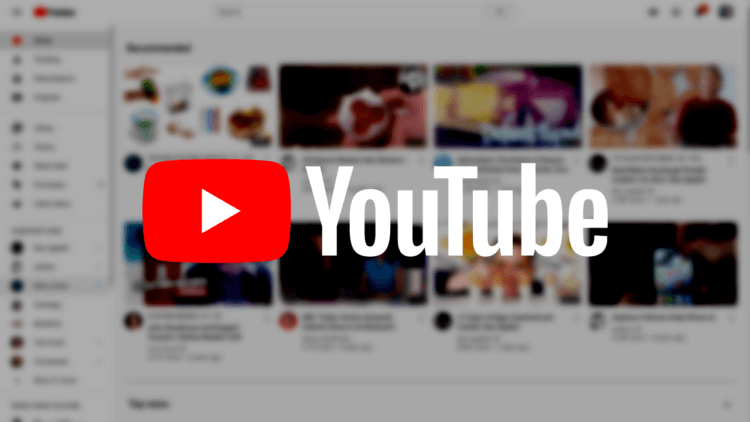

 Такая реклама показывается до, во время и после видео.
Такая реклама показывается до, во время и после видео.




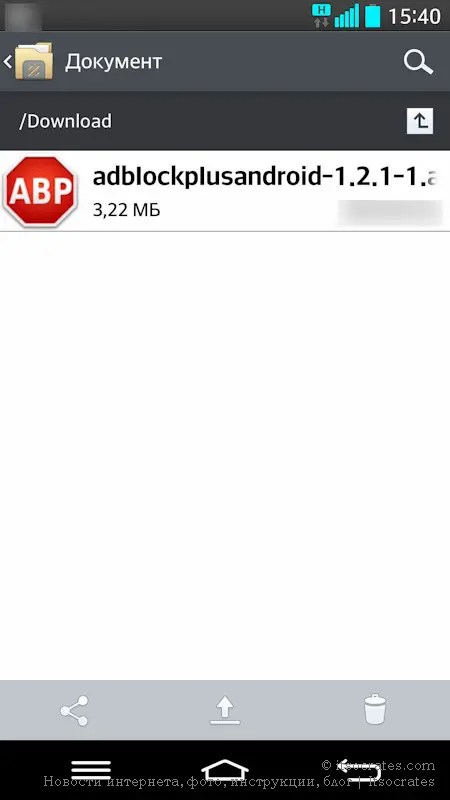 С её использованием блокировка рекламы ютуб на Андроид станет предельно проста. Тапните по плашке «Установить».
С её использованием блокировка рекламы ютуб на Андроид станет предельно проста. Тапните по плашке «Установить». Называется она MicroG и позволяет осуществлять авторизацию в своём аккаунте через сторонний продукт.
Называется она MicroG и позволяет осуществлять авторизацию в своём аккаунте через сторонний продукт. Воспользуйтесь опцией Move to the system store — она находится в «Настройках», подразделе HTTPS Filtering/Certificate status.
Воспользуйтесь опцией Move to the system store — она находится в «Настройках», подразделе HTTPS Filtering/Certificate status. Правда, эта хитрость работает только на рутированных моделях — стоит ли удобство получения расширенного доступа, решать только вам.
Правда, эта хитрость работает только на рутированных моделях — стоит ли удобство получения расширенного доступа, решать только вам. В некоторых случаях вместо того, чтобы искать причину неполадки, проще завести новый аккаунт, специально для работы в программе.
В некоторых случаях вместо того, чтобы искать причину неполадки, проще завести новый аккаунт, специально для работы в программе. Я использую Solid Explorer. Затем установите приложение оттуда. Кроме того, я представляю эти советы, потому что большинство Android TV боксов не поддерживают браузеры, в которых вы можете искать и загружать файлы apks.
Я использую Solid Explorer. Затем установите приложение оттуда. Кроме того, я представляю эти советы, потому что большинство Android TV боксов не поддерживают браузеры, в которых вы можете искать и загружать файлы apks.
 Читай дальше.
Читай дальше.